Simulátor síťového prostředí
|
|
|
- Kryštof Vávra
- před 6 lety
- Počet zobrazení:
Transkript
1 ČESKÉ VYSOKÉ UČENÍ TECHNICKÉ V PRAZE Fakulta elektrotechnická Katedra telekomunikační techniky Simulátor síťového prostředí Network Environment Simulator Vedoucí práce: Diplomant: Ing. Pavel Bezpalec, Ph.D. Bc. Daniel Rantoš Praha, Červen 2018
2 Čestné prohlášení Prohlašuji, že jsem zadanou diplomovou práci zpracoval sám s přispěním vedoucího práce a používal jsem pouze literaturu v práci uvedenou. Dále prohlašuji, že nemám námitek proti půjčování nebo zveřejňování mé diplomové práce nebo její části se souhlasem katedry. V Praze dne Bc. Daniel Rantoš ii
3 ZADÁNÍ DIPLOMOVÉ PRÁCE I. OSOBNÍ A STUDIJNÍ ÚDAJE Příjmení: Rantoš Jméno: Daniel Fakulta/ústav: Fakulta elektrotechnická Zadávající katedra/ústav: Katedra telekomunikační techniky Studijní program: Elektronika a komunikace Studijní obor: Komunikační systémy a sítě II. ÚDAJE K DIPLOMOVÉ PRÁCI Název diplomové práce: Simulátor síťového prostředí Název diplomové práce anglicky: Network Environment Simulator Osobní číslo: Pokyny pro vypracování: Podrobně analyzujte možnosti dostupných simulátorů a emulátorů síťového prostředí. Zaměřte se zejména na možnost propojení simulované/emulované sítě s reálnými síťovými prvky. Svá zjištění doprovoďte experimentem. Vytvořte výukové pracoviště s podklady pro laboratorní výuku. Seznam doporučené literatury: [1] Banks, J. at al.: Discrete-Event System Simulation, 5th edition. Prentice Hall, ISBN: [2] GNS3. Dostupné na [on-line], GNS [3] Cisco PacketTracer - simulation tool. Dostupný na [on-line]. Cisco Inc [4] ensp. Dostupné na [on-line]. Huawei Inc Jméno a pracoviště vedoucí(ho) diplomové práce: Ing. Pavel Bezpalec, Ph.D., katedra telekomunikační techniky FEL Jméno a pracoviště druhé(ho) vedoucí(ho) nebo konzultanta(ky) diplomové práce: Datum zadání diplomové práce: Termín odevzdání diplomové práce: Platnost zadání diplomové práce: Ing. Pavel Bezpalec, Ph.D. podpis vedoucí(ho) práce III. PŘEVZETÍ ZADÁNÍ podpis vedoucí(ho) ústavu/katedry prof. Ing. Pavel Ripka, CSc. podpis děkana(ky) Diplomant bere na vědomí, že je povinen vypracovat diplomovou práci samostatně, bez cizí pomoci, s výjimkou poskytnutých konzultací. Seznam použité literatury, jiných pramenů a jmen konzultantů je třeba uvést v diplomové práci.. Datum převzetí zadání Podpis studenta CVUT-CZ-ZDP ČVUT v Praze, Design: ČVUT v Praze, VIC
4 Anotace Tato diplomová práce se nejprve zabývá teoretickými principy spojitých a diskrétních simulací a následně analýzou a možnostmi propojení simulátorů a emulátorů síťového prostředí s fyzickými síťovými prvky. Jako reálné i emulované síťové prvky byla použita zařízení od výrobců Cisco a Huawei. Dále bylo vytvořeno výukové pracoviště a tři laboratorní úlohy, ve kterých byl kladen důraz právě na využití propojení virtuální a externí sítě. Jednotlivé úlohy, tématicky zaměřené na směrovací protokol OSPF a multicast jsou rozděleny do několika částí: zadání s topologií, rozbor a postupný návod. V příloze je uvedena celá konfigurace. Laboratorní úlohy byly realizovány v emulátorech datových sítí GNS3 a ensp. Klíčová slova Simulace, simulátor, emulátor, GNS3, Dynamips, ensp, Cisco Packet Tracer, Cisco VIRL Summary This diploma thesis first deals with theoretical principles of continuous and discrete-event simulations, then, with the analysis and possibilities of interconnection of simulators and emulators of network environment with the real network system. Both the real and emulated network elements were used as devices manufactured by Cisco and Huawei Companies. In addition, a training centre and three laboratory tasks were created in which the emphasis was placed on the use of virtual and external network connections.each task, thematically focused on the OSPF and multicast routing protocols, is divided into several parts: assignment for typology designs, analysis, and gradual guidance.the complete configuration is listed in the appendix. Laboratory tasks were performed in emulators of the data networks GNS3 and ensp. Index Terms Simulation, simulator, emulator, GNS3, Dynamips, ensp, Cisco Packet Tracer, Cisco VIRL iv
5 Poděkování Děkuji vedoucímu práce Ing. Pavlu Bezpalcovi, Ph.D. za velmi užitečnou metodickou pomoc a cenné rady při zpracování této diplomové práce. Dále bych chtěl poděkovat celé mé rodině včetně přítelkyně za podporu, trpělivost a povzbuzování při psaní této práce. v
6 Obsah Úvod Simulace Historie simulací Systém Model systému Spojitá simulace Diskrétní simulace Událost Kalendář událostí Proces Typy diskrétních simulací Generátory náhodných čísel Výhody a nevýhody simulace Simulátory a emulátory Cisco Packet Tracer Cisco VIRL ensp GNS Dynamips Idle-PC Cloud Platformy Porovnání Výukové pracoviště Práce v prostředí GNS Laboratorní úlohy Lab 1 - Typy oblastí ve směrovacím protokolu OSPF Zadání a topologie Rozbor úlohy Postup Lab 2 - Multicast, PIM Dense mode Zadání a topologie Rozbor úlohy Aktivní síťové prvky Huawei Postup Lab 3 - Multicast, PIM Sparse mode Zadání a topologie Rozbor úlohy Postup Vyhodnocení vi
7 Literatura Seznam příloh A Struktura CD vii
8 Seznam obrázků Obr. 1.1 Princip simulace [16] Obr. 1.2 Možnosti zkoumání systému [21] Obr. 1.3 Modelování [28] Obr. 1.4 Proces [26] Obr. 2.1 Grafické prostředí simulátoru Cisco Packet Tracer Obr. 2.2 Návrh rozmístění fyzických zařízení v rackové skříni [6] Obr. 2.3 Grafické prostředí nástroje VM Maestro [4] Obr. 2.4 Grafické prostředí simulátoru Huawei ensp Obr. 2.5 Prostředí simulátoru GNS Obr. 2.6 Příklad vypočtených hodnot Idle-PC Obr. 2.7 Konfigurace nástroje Cloud Obr. 3.1 Schéma výukového pracoviště Obr. 3.2 Přidání zařízení do topologie Obr. 3.3 Konfigurace směrovače Obr. 3.4 Propojení zařízení Obr. 3.5 Zobrazení popisků připojených rozhraní Obr. 3.6 Typy zapouzdření u sériové linky Obr. 4.1 Topologie laboratorní úlohy Obr. 4.2 Směrovač Cisco 2611XM Obr. 4.3 Použité porty na směrovači Cisco 2611XM Obr. 4.4 Princip oblastí v OSPF protokolu Obr. 4.5 Topologie laboratorní úlohy Obr. 4.6 Převod multicastové IP adresy na multicastovou MAC adresu Obr. 4.7 Huawei směrovač Obr. 4.8 Konfigurace nástroje Cloud v ensp Obr. 4.9 Konfigurace nástroje Cloud v GNS Obr Topologie laboratorní úlohy Seznam tabulek Tab. 2.1 Další emulátory podporované v GNS3 [35] Tab. 2.2 Porovnání simulátorů Tab. 4.1 Tabulka IP adres Tab. 4.2 Tabulka IP adres Tab. 4.3 Tabulka některých příkazů pro konfiguraci prvků Cisco a Huawei [24] Tab. 4.4 Tabulka IP adres viii
9 Úvod Síťové technologie jsou neoddělitelnou součástí dnešní doby. Jejich využití našlo uplatnění téměř v každém odvětví. Postupem času však přestalo stačit sítě pouze navrhovat a implementovat. Takto realizovaná síť se může chovat neočekávaně a v nejhorším případě může nastat i její celková nefunkčnost. Pokud bychom takovou neodzkoušenou síť začali využívat v produkčním prostředí, mohlo by to mít nedozírné následky v podobě snížené kvality poskytované služby. Abychom těmto problémům zabránili, je třeba síť před nasazením do ostrého provozu řádně otestovat. K analýze sítě není většinou třeba pořizovat drahé aktivní síťové prvky. Místo nich lze využít simulátory nebo emulátory síťových prostředí. Díky nim můžeme virtualizovat část nebo i celou síť. Poskytují velmi propracované prostředí, které umožňuje věrně napodobit chování fyzických zařízení a ušetřit značné finanční prostředky, které bychom museli vynaložit pořízením těchto síťových prvků. Některé nástroje umožňují propojení s externí sítí. Této funkce můžeme využít při testování sítí složených z prvků od více než jednoho výrobce nebo připojení virtualizované sítě k již fungující topologii a sledování jejich chování. Pro sledování provozu v datových sítích se hojně využívá software Wireshark, který je schopen odchytávat komunikaci na síťových rozhraních a následně provést podrobnou analýzu zachycených paketů. Pokročilejší nástroje umožňují integraci s tímto programem. V praxi to má za následek možnost odchytávání síťové komunikace přímo v simulované síti. Tento typ softwaru nemusí nutně používat jen odborníci v oboru síťových technologií. Hojně se využívají i ve výuce. Asi nejznámějším výukový softwarem v tomto oboru je Packet Tracer, který je poskytován zdarma v rámci studijního programu Cisco Networking Academy. Jako další simulátory můžeme uvést neméně známý GNS3 či ensp od společnosti Huawei. Cílem této práce je porovnání vybraných simulátorů a emulátorů síťového prostředí se zaměřením na možnost propojení s externí sítí a toto propojení patřičně otestovat. Dále vytvoření laboratorního pracoviště a několik laboratorních úloh, které mají demonstrovat možnosti propojení daných nástrojů s externí sítí. Samotné úlohy jsou rozděleny na zadání včetně topologie, rozbor a postup řešení. Jsou realizovány v prostředí simulátoru GNS3 a částečně i ensp a koncipovány ve smyslu "krok za krokem". Nicméně od studenta se očekávají základní znalosti v dané problematice (model TCP/IP, adresování v IPv4 sítích, základní konfigurační příkazy v IOS apod.). Náročnost je přibližně na úrovni CCNP (Cisco Certified Network Professional). Úplné konfigurace jednotlivých síťových prvků jsou uvedeny v příloze. 9
10 1 Simulace S pojmem simulace se lze setkat v mnoha souvislostech. Nejčastěji se však za simulaci považuje metoda získávání nových znalostí o prostředí či objektech, které jsou zkoumané. Toto získávání znalostí se děje realizací pokusů nad jejich modely. Simulace je v podstatě napodobování chování systému pomocí počítačového modelu [26]. Simulace nemusí nutně sloužit pouze pro získávání nových poznatků. Choi a Kang ve své publikaci [9] dělí simulace do dvou oblastí: Analytické simulace, které se zabývají experimentováním a získáváním nových poznatků a znalostí. Simulace virtuálního prostředí, jejímž cílem je vzdělání a zábava. Cílem simulace tedy bývá studium chování reálného systému. Modely zde vystupují jako zjednodušené zobrazení reality vytvářené pomocí počítače. Složité reálné systémy nelze dokonale popsat modelem zcela přesně. Proto zde přichází zjednodušení a snaha o zachycení prvků a souvislostí, které jsou relevantní. Pokud se jedná o systém, který již existuje, motivací pro modelování obvykle bývá snaha o předvídání důsledků změn v tomto systému. Může se jednat o změny vstupních charakteristik některých částí systému i o změnu struktury systému. Simulace však může poskytnout cenné poznatky i ve fázi návrhu zcela nového systému a může tak pomoci při rozhodování o jeho budoucí podobě [11]. Obr. 1.1: Princip simulace [16] 1.1 Historie simulací Simulace jako metoda byla vyvinuta v polovině 20. století pro vojenské účely. Poprvé byla nasazena v projektu Manhattan ve 2. světové válce pro modelování procesu nukleární detonace. Konkrétně byla aplikována metoda Monte Carlo. Dnešní pojetí simulace představuje disciplínu, která vznikla právě z této metody. Postupem času se simulace oddělila a stala se samostatnou disciplínou, ale i přesto je s metodou Monte Carlo často spojována. Jejich rozdílnost lze nalézt v účelu využití. Zatímco metoda Monte Carlo se zabývá statistickými odhady, simulace napomáhá ke zkoumání složitých dynamických systému [14]. 10
11 Existuje několik definic pojmu simulace [15]: Shannon: Simulace je proces tvorby modelu reálného systému a provádění experimentů s tímto modelem za účelem dosažení lepšího pochopení chování studovaného systému či za účelem posouzení různých variant činnosti systému. Naylor: Simulace je numerická metoda, která spočívá v experimentování s matematickými modely reálných systémů na číslicových počítačích. Dahl: (uvádí se jako nejznámější definice) Simulace je výzkumná metoda, jejíž podstata spočívá v tom, že zkoumaný dynamický systém nahradíme jeho simulátorem (modelem) a s ním provádíme pokusy (experimenty) s cílem získat informaci o původním zkoumaném systému. Cendelín, Kindler: Simulace je technika pro výzkum dynamických systémů, jejíž podstata spočívá v tom, že zkoumaný systém nahradíme jeho simulačním modelem a s tímto modelem provádíme experimenty proto, abychom získali informace o původním zkoumaném systému. Originál (zkoumaný systém) se v simulaci nazývá simulovaným systémem a simulační model se nazývá simulující systém nebo také simulátor [23]. 1.2 Systém Jedním ze základních pojmů simulace je systém. Jedná se o skupinu objektů se vzájemně definovanými vztahy mezi sebou. Tento popis lze rozšířit o faktory, které ovlivňují systém z vnějšku. Zmíněné externí faktory tvoří okolí systému (system enviroment) [32]. Zkoumané objekty jsou reprezentovány prvky (entitami). Mohou to být procesory, pevné disky, síťová rozhraní atp. Pro popis charakteru jednotlivých elementů entity se používají atributy. Podoba atributů nabývá různých hodnot od čísel, přes pravdivostní hodnoty, až po textové popisy [22]. Stav systému je dán souhrnem stavových proměnných a proměnných systému v určitém časovém okamžiku. Stavové proměnné jsou spjaté s jednotlivými objekty, kdežto proměnné systému se vážou k systému jako celku [9]. Jak již bylo výše zmíněno, systémy můžeme dělit např. z pohledu časového hlediska na statické či dynamické nebo z pohledu predikovatelnosti následujícího stavu na deterministické či stochastické. Existuje celá řada dalších kriterií, podle kterých lze systémy kategorizovat. Tato práce se zabývá především systémy dynamickými [22], [32]. Obr. 1.2: Možnosti zkoumání systému [21] 11
12 1.3 Model systému Modelem systému se myslí popis reálného systému. Tvorba modelu neboli modelování je proces převodu vybraných entit reálného systému na objekty modelu, který musí zachovávat vlastnosti modelovaného systému. Příkladem takového popisu je mapa, která představuje zjednodušenou reprezentaci části zeměkoule [22]. Složité systémy však nelze dokonale modelovat a využívá se zjednodušený popis [28]. Obr. 1.3: Modelování [28] 1.4 Spojitá simulace Spojité simulace (angl. continuous simulations nebo continuous system simulations) jsou charakterizovány tím, že stav systému (hodnoty stavových proměnných) se v čase mění průběžně - spojitě na rozdíl od diskrétních simulací, kde nenastává změna stavu systému v čase spojitě, ale diskrétně v určitých okamžicích. Pro popis chování spojitého modelu lze zvolit diferenciální rovnice. Nevýhodou spojitých simulací je především vysoká výpočetní náročnost. Jako příklad úloh řešené pomocí spojitých simulací můžeme uvést řešení elektrických a elektronických obvodů nebo sledování fyzikální veličiny jako je teplota, rychlost a podobně [26], [11]. 1.5 Diskrétní simulace V některých situacích je vhodné zkoumat pouze změny systému, ke kterým dochází při výskytu určitých událostí, jelikož změny, ke kterým dochází v reálném systému mezi těmito událostmi, jsou z hlediska zkoumání nezajímavé či nejsou relevantní. V tomto případě tedy zaznamenáváme pomocí modelu pouze tyto události a časové okamžiky v nichž nastávají. V anglické literatuře se setkáme výhradně s pojmem Discrete-Event Simulation [11] Událost Událost představuje ústřední pojem techniky diskrétní simulace. Pomocí události se vyjadřuje změna stavu systému. Může to být např. příchod paketu či zvednutí sluchátka telefonu. V reálném světě může událost trvat určitou dobu, avšak pro potřeby simulace se tento čas zanedbává, tj. je atomická a má nulovou dobu trvání [26]. 12
13 1.5.2 Kalendář událostí Pro plánování spuštění jednotlivých událostí se využívá kalendář událostí (Future Event List). Kalendář vytváří a aktualizuje posloupnost událostí probíhajícího experimentu. Jednotlivé položky jsou řazeny vzestupně dle doby, kdy přijdou na řadu.v případe více událostí se stejným časem je výběr řízen prioritami [22] Proces Proces představuje sled událostí, které na sebe dle určité logiky navazují. Jednotlivé události mohou v procesu oddělovat prostředky, které vyjadřují čekání (aktivity reprezentující čekání ve frontě nebo operace zpracování paketu). Procesy v systému probíhají paralelně a v určitých případech spolu mohou komunikovat [22], [26]. Obr. 1.4: Proces [26] Typy diskrétních simulací Existují tři základní modelovací techniky vycházející z pojmů proces, aktivita a událost. Většina simulačních programů implementuje událostní či procesní přístup. Aplikace modelování na základě aktivit se ukázala být nevýkonnou ve většině simulačních scénářů [18]. Event-Scheduling je technika modelování založená na událostním přístupu. Události popisují změnu stavu systému např. pokud přijde paket na rozhraní směrovače, zvýší se počet paketů čekajících na zpracování. Simulace představuje skupinu seřazených událostí, které jsou spolu s přiřazeným simulárním časem umísťovány do kalendáře událostí [18]. Následně jsou jednotlivé události vykonávány v tomto pořadí: 1. Vybrání první položky kalendáře 2. Inkrementace simulárního času na čas události 3. Provedení události 4. Zneplatnění (vymazání) záznamu v kalendáři 5. Vybrání další položky z kalendáře nebo konec simulace, pokud je kalendář prázdný Process-Interaction je přístup na základě procesů. Je jednodušší než modelování událostmi, ale jeho nevýhodou je menší flexibilita a nižší programová kontrola. Od modelování na základě událostí se liší tím, že na rozdíl od atomického provedení bloku události, jednotlivé části procesů mohou začít a skončit v různých okamžicích [26]. Activity-Scanning je metoda založená na základě aktivit. Simulární čas je inkrementován po diskrétních úsecích a zároveň se hledá splnění určité podmínky aktivitou. Pokud je podmínka splněna, dojde ke zpracování a obnovení stavu systému. Tato metoda je nejméně používaný princip modelování [33]. 13
14 Three Phase Approach je kombinací metody Activity Scanning a plánování událostí. Zůstal princip kontroly podmínek aktivit v určitý okamžik, ale pohyb v čase je realizován plánováním událostí [33]. 1.6 Generátory náhodných čísel K realizaci simulace je třeba získat vstupní náhodné proměnné. Obecně jsou dvě možnosti, jak tyto proměnné získat [15]: Přímo z reálného systému a jejich následné použití v simulaci. Tento způsob však není zpravidla vhodný, protože při simulačních experimentech je potřeba řádově tisíce až statisíce hodnot. Pozorováním reálného systému a zjištěním pravděpodobnostních zákonností, kterými se příslušné procesy řídí (tj. stanovení typu rozdělení náhodné proměnné a odhadnutí parametrů). Při simulaci se následně generují hodnoty řídící se daným rozdělením pomocí vhodného generátoru. Historicky se náhodná čísla získávala pomocí tabulek náhodných čísel. Tento způsob se však v současnosti využívá minimálně a je vhodný pouze ke generování posloupnosti malého rozsahu. Další možností jsou generátory mechanické - házení kostkou. Generátory založené na fyzikálních jevech (rozpad radioaktivního materiálu atp.) lze označit za pravé generátory náhodných čísel. Nelze totiž předpovědět, kdy dojde k rozpadu. Na druhou stranu práce s radioaktivním materiálem je velmi nebezpečná a vyžaduje vysokou opatrnost. Nejpoužívanějšími jsou generátory aritmetické využívající rekurentní vzorce. Jejich nevýhoda je ta, že získaná čísla nelze označit za zcela náhodná, jelikož jde o výpočet a nikoliv o náhodu. Vygenerovaná čísla označujeme jako čísla pseudonáhodná [36]. Nejznámějším generátorem pseudonáhodných čísel je lineární kongruenční generátor, který je zároveň jedním z nejstarších [36]. Tento generátor (i pseudonáhodné generátory obecně) potřebuje ke své práci úvodní vstupní data, která se následně doplní do výpočetního algoritmu a poté je provedeno samotné generování dle vztahu: kde 0 < m modul 2 a < m násobitel 0 c < m inkrement 0 x 0 < m seed x n+1 = (ax n + c) mod m; n 0 Posloupnost pseudonáhodných čísel z intervalu 0, m) je generována podle výše uvedeného rekurentního vzorce (smíšený lineární kongruenční generátor). Vydělením modulem m dostaneme výběr hodnot z rovnoměrného rozdělení na intervalu (0,1). Vedle tohoto generátoru existují např. multiplikativní kongruenční generátor či aditivní lineární kongruenční generátor [25]. Parametry je nutné vhodně zvolit, aby perioda generátoru byla dostatečně veliká, ale výpočet netrval příliš dlouho. Generování náhodných nezávislých čísel s požadovaným statistickým rozdělením probíhá ve dvou krocích: Primární generátor vygeneruje posloupnost náhodných čísel s rovnoměrným rozdělením v intervalu (0,1): U(0,1) 14
15 Z této posloupnosti vhodnou transformací vytvoříme posloupnost čísel s požadovaným rozdělením a parametry. Rozložení U(0,1) je možno použít ke generování náhodných čísel z libovolného rozložení použitím inverzní distribuční funkce tohoto rozložení [21]. Generátor musí mít dostatečně dlouhou periodu (posloupnost generovaných hodnot se nesmí opakovat). Vygenerovaná posloupnost by se měla co nejvíce přibližovat posloupnosti náhodných čísel a generování by mělo být dostatečně rychlé [15]. 1.7 Výhody a nevýhody simulace Často bývá metoda simulace přeceňována a očekává se, že poskytne řešení na všechno. Je to ale pouze možná alternativa. Stručně lze popsat aplikaci simulace do čtyř bodů [12]: Systém je velmi složitý a nelze jej pochopit statickým zkoumáním. Je zapotřebí sledovat dynamiku modelu. Nutnost vylepšení stávajícího systému. Testování nových myšlenek a nápadů. Získávání nových znalostí bez zasahování do reálného systému. Mezi největší výhody použití simulace je cena. Experimenty s reálným systémem jsou mnohdy finančně náročné (nákup síťových prvků atp.). Dalším benefitem simulace je možnost manipulace s časem. Některé reálné procesy trvají velmi dlouho dobu, což ztěžuje jejich zkoumání. Díky simulaci lze např. rok vnímat jako minutu a zároveň lze manipulovat rychlostí simulárního času [12]. Simulační nástroje též mnohdy poskytují vizualizační prostředky, které umožňují ještě lepší chápání chování systému a popřípadě i zachytávání chyb či nedostatků. Na druhou stranu je často velmi složité navrhnout a vytvořit model složitého systému. Důležitým aspektem je také správné modelování (generování) vstupních dat. Důsledkem experimentů složitějších modelů je vysoká výpočetní náročnost [26]. V případě dostupnosti analytického postupu je jeho použití vhodnější než metoda simulace. Jeho výsledkem je přesná hodnota a mnohdy je výpočetně méně složitý než simulace. Pokud však systém zahrnuje prvky náhodnosti a reflektuje průběh času, je vhodnějším kandidátem simulace [14]. 15
16 2 Simulátory a emulátory Simulátor z definice simulace pouze napodobuje funkčnost reálného systému. V praxi se simulátory využívají k získávání nových poznatků o reálných systémech, které modelují. Ne vždy však simulátor pokrývá veškeré funkční prvky reálného systému. Tato vlastnost může mít celou řadu příčin například: systém je příliš složitý a využívá se zjednodušení nebo pro potřeby zkoumání jsou některé funkce reálného systému nezajímavé. Jiná situace nastává, pokud reálný systém dokonale známe, ale nemáme ho k dispozici. Jeho funkce však potřebujeme a musíme je realizovat prostředky, které k dispozici máme. V tomto případě se uplatní technika zvaná emulace. Emulátor transformuje instrukce systému tak, aby mohl fungovat i na jiných prostředcích, než pro které byl původně určen. Typickým příkladem je emulace her na počítačích, které jsou však určené pro herní konzole. Rozdíl mezi simulací a emulací je především v tom, k čemu slouží - simulace k získání nových poznatků o určitém systému, zatímco emulace umožňuje jeho provoz na jiných prostředcích, než pro které byl původně určen. V této kapitole budou popsány čtyři simulátory a emulátory síťového prostředí, jejich výhody a nevýhody a na konci kapitoly je uvedeno shrnutí zaměřené na vhodnost použití v praxi a také možnosti propojení s fyzickou infrastrukturou či jinou externí sítí. Těmito simulátory respektive emulátory jsou: Cisco Packet Tracer Cisco Virtual Internet Routing Lab (VIRL) Huawei enterprise Network Simulator Platform (ensp) Graphical Network Simulator-3 (GNS3) 2.1 Cisco Packet Tracer Simulátor Packet Tracer od společnosti Cisco je jeden z nejznámějších simulátorů datových sítí. Byl vyvinut v rámci vzdělávacího programu Cisco Networking Academy, který je známý po celém světě a jeho prostřednictvím probíhá vzdělávání především v oblasti počítačových sítí a informační bezpečnosti. Je navržen tak, aby nenáročnou a zároveň profesionální formou podporoval vzdělání a zvýšil interakci mezi studenty a instruktory. Poskytuje velice podrobnou simulaci datových sítí s velikou škálou zařízení a nastavení doprovázené intuitivní grafickou reprezentací. Základní konfiguraci zařízení jako je konfigurace IP adres, pojmenování zařízení, zapnutí rozhraní atd. lze provést i v grafickém režimu. Pro pokročilejší konfiguraci je k dispozici rozhraní příkazového řádku. Díky celé škále zařízení, které lze v programu simulovat, můžeme testovat výstavbu bezdrátové sítě včetně připojení IoT zařízení. Podporován je také hardwarový firewall Cisco ASA V simulačním režimu umožňuje odchytávání a zobrazování obsahu paketů vybraných komunikačních protokolů (ICMP, ARP, DHCP, DNS apod.), ale ne na takové úrovni, jako třeba analyzátor síťového provozu WireShark. Software umožňuje návrh fyzického rozmístění zařízení v rackové skříni, místnosti, budovy, města (příklad rozmístění fyzický zařízení v rackové skříni je na obr. 2.2) a také možnost nahrání vlastního pozadí (např. plán datového centra). Jedna z velikých nevýhod simulátoru je provázanost se vzdělávacím programem Networking Academy a tudíž je zajištěna funkčnost pouze těch konfigurací, které jsou v akademii vyučovány. V praxi tedy často můžeme narazit na situaci, kdy nám simulátor oznámí, že konfigurační příkaz není podporován i když ve fyzickém zařízení podporován je (např. jednosměrná autentizace protokolem CHAP). Jakékoliv propojení s fyzickou sítí též není podporováno. Packet Tracer je k dispozici zdarma všem studentům, instruktorům a absolventům programu Cisco Networking Academy. Lze se zdarma zaregistrovat do vzdělávacího kurzu Introduction to 16
17 Obr. 2.1: Grafické prostředí simulátoru Cisco Packet Tracer Packet Tracer a tím získat k softwaru přístup. Po instalaci je vyžadováno přihlášení pomocí uživatelského jména a hesla do akademie. Bez přihlášení software umožní maximálně 10x uložit konfigurovanou topologii. Díky své rozšiřitelnosti existuje pro tento simulátor mnoho předpřipravených laboratorních úloh, návodů a videí. Packet Tracer je multiplatformní software. Podporovány jsou systémy Microsoft Windows 7, 8.1, 10 a Linux Ubuntu Dále existují verze pro mobilní zařízení na bázi ios i Android. Obr. 2.2: Návrh rozmístění fyzických zařízení v rackové skříni [6] 17
18 2.2 Cisco VIRL Cisco VIRL (Cisco Virtual Internet Routing Lab) je další simulační nástroj z dílny společnosti Cisco. Packet Tracer byl cílen především na studenty vzdělávacího programu Cisco Networking Academy, VIRL je určen pro skutečné profesionály v oboru. Síťové prvky nejsou simulovány, ale emulovány. Tento nástroj je založen na bázi OpenStack platformy, což je virtualizační platforma určená pro provoz cloudů. Nechybí podpora připojení externí sítě. Nástroj je distribuován buď jako připravený obraz virtuálního počítače s operačním systémem Linux Ubuntu pro hypervisory od společnosti VMWare (ESXi, Workstation, Player a Fusion) nebo jako obraz ISO, který lze nainstalovat na jakýkoliv hardware splňující požadavky pro provoz. Obrazy virtuálních počítačů nejsou kompatibilní s VirtualBoxem. Součástí simulátoru jsou i řádně licencované operační systémy IOS, které jsou přizpůsobené pro běh ve virtuálním prostředí. Nemusíme si je tedy obstarávat jako v případě simulační platformy GNS3. Další výhodou oproti této platformě je fakt, že VIRL umožňuje emulovat i L2 přepínače. Pro běh virtuálních síťových prvků jsou využívány hypervisory KVM a QEMU. K dispozici je emulace celé řady zařízení včetně série Nexus, určené pro datová centra [34], [10]. VIRL je pouze server. Abychom jej mohli využívat, je zapotřebí instalace grafického nástroje VM Maestro (obr. 2.3). Tento software slouží ke konfiguraci a návrhu topologií. Topologie je reprezentována XML souborem. Simulační nástroj je vyvíjen primárně společností Cisco, ale je podporován i komunitou, která pořádá webináře či publikuje články kolem dění okolo této platformy. Na adrese lze najít plno užitečných materiálů či řešení problémů. Tento simulátor je v rámci mé práce jediný, který je placený. Obr. 2.3: Grafické prostředí nástroje VM Maestro [4] 2.3 ensp ensp neboli Enterprise Network Simulation Platform je emulační nástroj od společnosti Huawei Technologies Co. Ltd. Společnost se především zabývala vývojem technologií pro mobilní komunikace, nicméně v posledních letech výrazně stoupá produkce směrovačů a ethernetových 18
19 přepínačů Huawei na úkor společnosti Cisco Systems, Inc. Tento růst zejména způsobuje poměr cena/výkon který je výrazně příznivější, než u produktů společnosti Cisco. Ta i nadále zůstává světovou jedničkou na poli směrovačů a ethernetových přepínačů. V závislosti na tomto faktu bylo třeba vyvinout simulační nástroj, ve kterém by si síťoví odborníci mohli testovat konfiguraci sítě na bázi Huawei prvků. Obr. 2.4: Grafické prostředí simulátoru Huawei ensp V roce 2012 byl představen simulátor ensp. Pro jeho získání je třeba registrace na webových stránkách Huawei. Po stažení není software nijak omezován. Aktivní síťové prvky nejsou simulovány, ale emulovány a tím je zajištěna ještě větší míra podobnosti chování oproti fyzickým prvkům, než je tomu u simulací. Jako hypervisor je využíván software VirtualBox od společnosti Oracle, který je zdarma dostupný bez jakékoliv registrace a hojně využívaný k testování. Pokud požadujeme propojení s fyzickou sítí nebo s jiným simulátorem např. GNS3, je k dispozici nástroj Cloud, který nám propojení umožní. Díky tomuto nástroji můžeme do simulované topologie připojovat také virtuální počítače a napodobit tak reálnou topologii, která se neskládá pouze z aktivních síťových prvků, ale také například z virtuálních serverů. K dispozici máte šest typů směrovačů od jednoúčelových s pevně danou konfigurací až po složitější víceúčelové, které lze pomocí modulů poskládat dle potřeby. Dále nám simulátor nabízí 3 typy ethernetových přepínačů, firewally, přístupové body a koncová zařízení. V ensp je na rozdíl od Packet Traceru v grafickém režimu podporováno pouze přidávání a odebírání modulů. Veškerou konfiguraci je tedy nutné provádět v příkazovém řádku. Konfigurační příkazy jsou velmi obdobné, jako je tomu u síťových prvků společnosti Cisco. Síťovým inženýrům díky této vlastnosti nepůsobí veliké problémy přejít od výrobce Cisco k Huawei. Společně se samotným simulačním softwarem se nainstaluje i celá řada ukázkových topologií včetně kvalitní dokumentace, kde lze nalézt veškeré podrobnosti k ovládání a funkcím. Tento emulační nástroj je vydáván pouze pro operační systém Microsoft Windows. Ačkoliv je v dokumentaci uvedeno, že je podporována i verze Windows 10, po instalaci se setkáte s problémem, že emulované síťové prvky nejdou spustit. 19
20 Je to dáno verzí VirtualBoxu. Problém se děje, když je VirtualBox instalován společně s emulátorem i když VirtualBox instalujete samostatně. Pro spolehlivý chod bude ensp rámci této práce provozován na operačním systému Microsoft Windows 7 viz kapitola Výukové pracoviště 2.4 GNS3 Simulátor GNS3 (Graphic Network Simulator) na rozdíl od výše zmíněných simulátorů nevyvíjí technologická společnost, ale komunita. Z tohoto faktu plynou nesporné výhody, zejména ta, že nejsou podporována zařízení pouze od jednoho výrobce. Emulovány mohou být směrovače, bezpečnostní brány a další zařízení. Problém je ovšem s emulací přepínačů a jak ho řešit je nastíněno v další části této práce. Základem emulačního nástroje je několik emulátorů (Dynamips a další). Díky tomu, že síťové prvky nejsou simulovány, ale emulovány, je jejich chování velmi podobné fyzickým zařízením. GNS3 funguje na principu klient-server. Serverovou část lze provozovat na jiném počítači, než klientskou. Tato funkce je vhodná ve chvíli, kdy počítač nedisponuje dostatečnou hardwarovou výbavou a také v případě, že na topologii (projektu) pracuje více lidí a je potřeba jí mezi nimi sdílet. Nástroj je velice využívaný pro studijní účely a přípravu k Cisco certifikacím, jako je např. CCNA či CCNP. Používají jej také odborníci v oblasti síťových technologií k testování provozu a chování sítí (např. při kybernetickém útoku), jelikož jeho velkou předností je možnost propojení simulované sítě se sítí reálnou přes síťové rozhraní hostitelského počítače. Další velkou předností je možnost připojení virtualizovaného počítače ve VirtualBoxu nebo VMWaru přímo k simulované síti. Emulátor je po registraci na webu k dispozici zdarma pro celou řadu platforem [2]. Na webu též nalezneme velmi obsáhnou dokumentaci. GNS3 je open-source projekt. Obr. 2.5: Prostředí simulátoru GNS3 20
21 2.4.1 Dynamips Dynamips je nástroj pro emulaci operačního systému IOS od společnosti Cisco. Jeho hlavní funkcí je přeložit instrukce IOS, které jsou určené pro procesory MIPS (Microprocessor without Interlocked Pipeline Stages) na instrukce, které jsou schopné zpracovat dnes běžné procesory od společnosti Intel či AMD [27]. Emulátor je kompatibilní s operačními systémy Windows, Linux i MacOS. Jako úplně první byl emulován směrovač Cisco Ačkoliv Dynamips umožňuje emulovat směrovače, neumožňuje emulovat přepínače. Je to dáno velikou náročností emulace obvodů ASIC (Application Specific Integrated Circuit), což jsou obvody určené pro specifické aplikace, které přepínače využívají ke zrychlení přepínání rámců. Pokud potřebujeme v topologii využívat přepínač, máme několik možností, jak tuto situaci vyřešit. Použít základní přepínač, který je součástí instalace GNS3. Umožňuje omezené nastavení, ale podporuje i virtuální sítě. Další možností je osadit směrovač modulem EtherSwitch a takto modifikovaný směrovač používat jako přepínač. Ale ani toto řešení nenahradí plnohodnotný přepínač. Seznam omezení lze nalézt na webových stránkách GNS3. Poslední možností je použití jiného simulačního prostředí [35]. Emulátor podporuje pouze vybrané řady směrovačů Cisco: 1700, 2610, 2620, 2691, 3620, 3640, 3660, 3725, 3745 a Pouze typ 7206 má podporu IOS verze 15, všechny ostatní typy podporují maximálně verzi Dynamips nepodporuje příkaz Reload. Pro restart směrovače je třeba zvolit z rozevíracího menu zařízení položku Reload viz obr GNS3 využívá vedle tohoto emulátoru ještě další, jejich shrnutí je uvedeno v tabulce 2.1. Emulátor Qemu Pemu VirtualBox Emulovaná zařízení Cisco ASA, Juniper, Linuxové stanice, apliance na bázi IOS, IOU Cisco PIX firewall Windows a Linux stanice, Juniper Tab. 2.1: Další emulátory podporované v GNS3 [35] Idle-PC Emulátor Dynamips nedokáže určit, kdy směrovač vykonává efektivní činnost (čte záhlaví paketu apod.) nebo pouze čeká na určitou akci (výpis do konzoly, přepočet směrovací tabulky atd.) - je v tzv. režimu nečinné smyčky. Důsledkem toho emulátor posílá hostitelskému procesoru i instrukce, které jednoduše znamenají, aby vyčkával a tím způsobují vyšší využití procesoru, než je skutečně nutné. Této nepříznivé situaci by měl zabránit výpočet hodnoty Idle-PC a následné použití. Výpočet hodnoty Idle-PC spočívá v tom, že se provede analýza na spuštěném směrovači a určí se nejpravděpodobnější body v kódu, které reprezentují nečinnou smyčku v rámci instrukcí operačního systému IOS. Hodnota Idle-PC se váže na konkrétní IOS a je reprezentována hexadecimálně. Bude se lišit pro rozdílné verze IOS obrazů a to i pokud se bude jednat o totožnou verzi s rozdílným balíkem funkcí. Může nastat případ, kdy hodnota Idle-PC není nalezena. Avšak při opětovném spuštění analýzy se vypočítají správné hodnoty. Novou analýzu lze spustit kliknutím pravým tlačítkem myši na směrovač a zvolením Idle-PC nebo Auto Idle-PC. Varianta Idle-PC vygeneruje několik hodnot, přičemž u některých se bude nacházet znak hvězdičky. Takto označené hodnoty poukazují 21
22 na potenciálně nejlepší nalezené výsledky. Auto Idle-PC vygeneruje pouze jednu hodnotu a tato hodnota se automaticky použije pro všechny virtuální směrovače s danou verzí IOS (tato varianta je použita při automatickém nastavení Idle-PC při importu binárního obrazu operačního systému IOS). Po výpočtu a nastavení hodnoty (probíhá při importu binárního obrazu IOS nebo lze nastavit později) emulátor příležitostně uspává virtuální směrovač ve chvíli, kdy se nachází v režimu nečinné smyčky, což snižuje využití hostitelského procesoru, aniž by se snížil výkon virtuálního směrovače [35]. Obr. 2.6: Příklad vypočtených hodnot Idle-PC Cloud Nástroj Cloud poskytuje v GNS3 stejnou funkci, jako je tomu v případě simulátoru ensp, tedy připojení simulované sítě do jiné ať už fyzické či také simulované. V níže zmíněných laboratorních úlohách bude využito jak propojení s fyzickou sítí (fyzickým směrovačem) tak propojení s další simulovanou sítí. Pro testování konfigurace a chování sítě je propojení emulátoru s jinou sítí velmi výhodné. Umožňuje analyzovat chování původní sítě a k ní připojené simulované sítě bez toho, aniž bychom museli pořizovat další často drahé aktivní síťové prvky na testování. Emulace síťových prvků se totiž velmi blíží chování fyzických zařízení. Na obr. 2.7 je konfigurační okno nástroje Cloud. Vidíme, že simulovanou síť můžeme propojit s jinou sítí několika způsoby. Pokud je požadováno propojení s fyzickou sítí (např. internet nebo LAN), využijeme k tomu fyzické adaptéry hostitelského počítače (Ethernet interfaces). Dále máme k dispozici připojení přes TAP rozhraní (TAP interfaces), což jsou pouze virtuální rozhraní, které spravuje jádro operačního systému a UDP tunely (UDP Tunnels), které jsou využívány v úlohách Lab 3 - Multicast, PIM Sparse mode a Lab 2 - Multicast, PIM Dense mode k propojení s emulátorem ensp. Pomocí UDP tunelů lze propojit i virtuální sítě, které se nacházejí na odlišných hostitelích. Tato funkce byla vyzkoušena propojením dvou simulovaných sítí realizovaných na odlišných hostitelských počítačích, které byly připojeny do stejné LAN sítě s využitím VPN. V poslední záložce různé (Misc.) můžeme měnit jméno konkrétní instance nástroje Cloud. V simulované topologii můžeme mít i více instancí toho nástroje. Ne nutně musíme propojovat pouze sítě, ale díky tomuto nástroji můžeme do topologie připojit i virtuální počítače Platformy Jak již bylo zmíněno výše, GNS3 je multiplatformní software. Jsou podporovány operační systémy Windows, Linux i mac OS X. Software lze stáhnout jako instalační soubor nebo jako obraz virtuálního počítače s již připravenou a plně funkční instalací. Obraz je připravený pro VirtualBox, VMWare Workstation či VMWare ESXi. 22
23 Obr. 2.7: Konfigurace nástroje Cloud Emulátor zdaleka neumožňuje emulovat pouze aktivní síťové prvky Cisco. Podporuje například i zařízení Juniper, MikroTik, či méně známý Sophos. Velikou výhodou je podpora tzv. apliancí. Apliance je předpřipravený obraz operačního systému. Z webových stránek stačí stáhnout aplianci, kterou potřebujeme a importovat do GNS3. Pro využívání apliancí je nutné mít stažen připravený virtuální počítač s GNS3, jinak nepůjde apliance importovat. K dispozici nejsou pouze aktivní síťové prvky, ale i standardní operační systémy jako Microsoft Windows či Linux Ubuntu [2]. 2.5 Porovnání Každý z výše uvedených simulátorů, respektive emulátorů, má své klady i zápory. V této podkapitole je uvedeno shrnutí vlastností jednotlivých nástrojů, především se zaměřením na možnost propojení s externí sítí a také využití v praxi. Simulátor Packet Tracer vyniká svou jednoduchostí. Je vázán na vzdělávací program Cisco Networking Academy a také dostupný pouze jeho studentům, lektorům či absolventům. Jako doplňkový vzdělávací nástroj k tomuto programu je dostačující. Zaručeně v něm totiž fungují pouze konfigurační příkazy, o kterých je zmínka ve vzdělávacím programu. Pokud se jedná například o konfiguraci jednosměrné autentizace protokolem CHAP, směrovač vypíše chybu o nepodporovaném příkazu, ačkoliv ve fyzickém směrovači tento příkaz podporovaný je. Simulátor je vyvíjen společností Cisco a jsou tedy podporována pouze zařízení od tohoto výrobce s tím, že nabídka použitelných zařízení je pevně definována a další zařízení přidat nelze. Zařízení jsou pouze simulována, nikoliv emulována. Jakékoliv propojení s fyzickou sítí není podporováno. Packet Tracer není vhodný pro plánování a testování sítí, které mají být nasazeny do reálného provozu, naopak pro studium a pochopení fungování datových sítí je dostačující a hojně využíván. Cisco VIRL není na rozdíl od Packet Traceru pouze software. Je to celá platforma pracující na principu klient-server. Jako klient je využíván grafický nástroj VM Maestro umožňující návrh, stavbu a konfiguraci topologie. Součástí platformy jsou licencované aktuální obrazy IOS upravené pro běh ve virtuálním prostření [34]. Nechybí možnost propojení do jiné sítě mimo platformu či integrace s jinými zařízeními jako jsou virtuální počítače či zařízení jiných výrobců např. Juniper, Fortinet, Arista, Alcatel, Citrix a další. Topologie jsou ukládány ve formě XML souborů 23
24 a umožňují snadný export. VIRL je placený nástroj. Pro osobní použití je v současnosti cena 199 dolarů za rok s omezením na 20 uzlů v topologii [1]. V dnešní době je tato virtualizační platforma to nejlepší, co lze pro simulaci datových sítí na bázi Cisco síťových prvků získat. Emulační nástroj ensp je značně pokročilejším nástrojem, než Packet Tracer. Ke své funkci potřebuje hypervisor VirtualBox, ve kterém jsou vytvářeny virtuální aktivní síťové prvky. Zařízení jsou v tomto nástroji emulována. Díky tomu poskytují věrnější chování, než u simulovaných prvků. Volitelným sofwarem je WireShark - analyzátor síťového provozu, kterým lze analyzovat probíhající komunikaci mezi jednotlivými zařízeními. ensp je vyvíjen společností Huawei. Obdobně jako v případě Packet Traceru máme předem definovaná zařízení, která lze používat. Emulátor disponuje nástrojem Cloud. Tento nástroj poskytuje propojení s vnější sítí. Vnější síť může být fyzická síť, jiná simulovaná síť či pouhé propojení s virtuální počítačem. Příklad využití nástroje Cloud k propojení s jinou simulovanou sítí a připojení virtuálního počítače je demonstrován v úloze Lab 3 - Multicast, PIM Sparse mode. ensp je vhodný pro analýzu a testování chování síťových topologií založených na aktivních síťových prvcích Huawei. Nechybí však propojení s dalšími sítěmi realizovanými mimo simulátor. Existuje tedy možnost testovat i sítě, které jsou složeny ze zařízení více výrobců. Čtvrtým simulačním nástrojem zmíněným v této práci je GNS3. Od předchozích se liší v jedné zásadní věci. Není vyvíjený žádnou technologickou společností, ale komunitou. Díky tomu nejsou v softwaru předem definována zařízení, která lze v simulovaných topologiích použít. Po instalaci je k dispozici pouze pár aktivních prvků, ale žádný není směrovač. K tomu, abychom mohli využívat v topologii směrovače, musíme disponovat operačním systémem IOS nebo stáhnout připravenou aplianci z webu. Apliance vyžaduje instalaci do předpřipraveného obrazu virtuálního počítače. Tento obraz je rovněž dostupný ke stažení na webu [2]. K dispozici je celá řada apliancí, nejen pro zařízení od společnosti Cisco, ale i Juniper, Sophos či Fotinet a další [3]. Simulátor disponuje nástrojem Cloud, který pracuje shodně jako v případě simulátoru ensp. Podporuje několik hypervisorů, které jsou využívány dle konkrétního typu emulovaného zařízení. Na webových stránkách je k dispozici bohatá dokumentace. GNS3 je velmi mocný nástroj k emulaci datových sítí. Je velmi hodně využíván jak ke studiu, tak k analýze a testování. Podporuje propojení s externími sítěmi či integraci analyzátoru WireShark. V praktické části diplomové práce je využíván především tento emulátor. V úlohách Lab 3 - Multicast, PIM Sparse mode a Lab 2 - Multicast, PIM Dense mode je využito propojení s emulátorem ensp [30]. 24
25 Cisco Packet Tracer Cisco VIRL Huawei ensp GNS3 Aktuální verze Propojení s externí sítí Ne Ano Ano Ano Přidání zařízení od jiných výrobců Ne Ano Ne Ano Emulace zařízení Ne Ano Ano Ano Propojení s VM přímo v simulátoru Ne Ano Ne Ano Dostupnost Zdarma 1) 199$/rok 2) Zdarma 3) Zdarma 4) Dostupnost připraveného virt. počítače Ne Ano Ne Ano Vyvíjen výrobcem zařízení Ano Ano Ano Ne Vzorové topologie obsažené v instalaci Ano Ano Ano Ne Multiplatformní nástroj Ano Ano Ne Ano 1) Zdarma pro studenty, instruktory a absolventy programu Cisco Networking Academy 2) Cena platí pro variantu Personal Edition s omezením na 20 uzlů v topologii [1] 3) Zdarma po registraci 4) Zdarma po registraci, je nutné disponovat operačními systémy pro síťové prvky Tab. 2.2: Porovnání simulátorů 25
26 3 Výukové pracoviště Výukové pracoviště je díky použití virtualizace velice variabilní a lze jej přizpůsobit konkrétním potřebám dané řešenou laboratorní úlohou. Nicméně je třeba dodržet několik zásad jak po hardwarové, tak softwarové stránce, aby simulační resp. emulační software fungoval správně [2], [5]: Simulace jsou realizovány v operačním systému Microsoft Windows 7 Professional. Je to dáno omezením softwaru ensp, který na operačním systému Windows 10 běží s chybami, které zabraňují spuštění emulovaných síťových prvků. Pro spolehlivý chod emulátoru ensp je hypervisor VirtualBox instalován společně s emulátorem (VirtualBox je součástí instalačního balíku), aby nedošlo k nekompatibilitě verzí. Software GNS3 i ensp musejí být spuštěny jako správce. Pouze v režimu správce je zajištěn plný přístup k síťovým rozhraním. Z webových stránek softwaru GNS3 lze stáhnout již hotový virtuální počítač s předinstalovaným softwarem. Tato varianta použita není. Místo toho byl stažen pouze instalační soubor a nainstalován na námi vytvořený virtuální počítač. Jako fyzické zařízení je v laboratorních úlohách použit směrovač Cisco 2611XM, je možno použít jakýkoliv konfigurovatelný Cisco Router (např. 1841, 2801, 1941, 2911) Fyzický směrovač je konfigurován dodávaným konzolovým kabelem, ke kterému je připojen převodník Serial-USB, jelikož fyzický počítač nedisponuje sériovým portem. Síťové karty počítače musejí pracovat v promiskuitním režimu. Tento režim zajišťuje síťovému rozhraní přijímat i pakety, které nejsou určené přímo pro něj. Pokud by byl promiskuitní režim vypnutý, síťová karta by filtrovala provoz a k operačnímu systému by se dostaly pouze pakety, které jsou určené jen pro dané rozhraní a žádné jiné. V praxi by to například znamenalo, že by při dynamickém směrování nefungovala výměna směrovacích tabulek mezi směrovači ve fyzické a simulované síti, jelikož by probíhala filtrace paketů nesoucí tuto informaci a síťová karta by tyto pakety zahazovala. Každou z úloh lze modifikovat podle toho, kolik máme k dispozici fyzických zařízení. Od toho se také odvíjí požadavky na počet síťových rozhraní virtuálního počítače, přes které bude probíhat komunikace s fyzickými prvky v topologii a také počet ethernetových portů, kterými musí tyto prvky disponovat. Hardwarové požadavky na virtuální počítač ve kterém bude simulace realizována závisejí na počtu emulovaných síťových prvků. Laboratorní úlohy vytvořené v rámci této práce byly simulovány na virtuálním počítači s těmito parametry: Operační systém: Windows 7 Professional 64-bit Operační paměť: 6 GB Kapacita pevného disku: 60 GB Procesor: 4 jádra Počet síťových rozhraní: 4 - v úloze Lab 3 - Multicast, PIM Sparse mode jsou dvě rozhraní použita k připojení serveru respektive klienta na testování streamování hudby. Další 2 rozhraní jsou použita v úloze Lab 1 - Typy oblastí ve směrovacím protokolu OSPF pro připojení fyzického směrovače. Parametry fyzického počítače jsou následující: Operační systém: Windows 10 Pro 64-bit Operační paměť: 16 GB Kapacita pevného disku: 240 GB Procesor: i7 8700, 12 jader, 3,2 GHz 26
27 Počet síťových rozhraní: 2 - rozhraní jsou použita v úloze Lab 1 - Typy oblastí ve směrovacím protokolu OSPF pro připojení fyzického směrovače. Jako hypervisor byl použit VMware Workstation 14 Pro, což je profesionální placený nástroj umožňující vytvářet virtuální počítače. Pro potřeby výuky je zcela dostačují i zdarma dostupný hypervisor VirtualBox. Obr. 3.1: Schéma výukového pracoviště 3.1 Práce v prostředí GNS3 Práce v softwaru je velmi jednoduchá a intuitivní. Jak již bylo zmíněno výše, lze využít celou řadu předpřipravených apliancí. Pokud disponujeme binárním obrazem operačního systému Cisco IOS, lze ho přidat v horní liště kliknutím na položku Edit - Preferences - IOS routers. Při importu se automaticky nastaví typ zařízení, hardwarové parametry a můžeme přidat další rozšiřující rozhraní. Na stejném místě lze přidat virtuální počítače [19]. Pokud chceme do topologie přidat další zařízení, stačí vybrat kategorii v levém menu a po zobrazení nabídky zařízení ho přetáhnout na pracovní plochu. Postup je zobrazen na obr
28 Obr. 3.2: Přidání zařízení do topologie Po vložení směrovače na pracovní plochu, klikneme na zařízení pravým tlačítkem myši. Zobrazí se nabídka umožňující další práci se směrovačem (zapnutí, restart, import konfigurace a další). Celý výpis nalezneme na obr Stejná nabídka se také nachází v horní liště - položka Node. Obr. 3.3: Konfigurace směrovače Propojení zařízení s jiným probíhá tak, že zvolíme ikonu propojení obr. 3.4, klikneme na zařízení, zvolíme port a následně klikneme na druhé zařízení a také zvolíme port. Tím se nám zařízení propojí. Typ propojení se vybere automaticky na základě vybraných rozhraní. 28
29 Obr. 3.4: Propojení zařízení V základním nastavení software nezobrazuje popisky připojených rozhraní. V praxi nám však tyto popisky usnadňují orientaci v topologii. Zapínací tlačítko se nachází v horní liště a na obr. 3.5 je barevně vyznačeno. Obr. 3.5: Zobrazení popisků připojených rozhraní GNS3 umožňuje spolupráci s analyzátorem síťové komunikace Wireshark. Díky tomu můžeme zachytávat a analyzovat komunikaci mezi jednotlivými zařízeními. Stačí kliknout pravým tlačítkem myši na propojení a zvolit Start capture. Zobrazí se nám dialog pro výběr typu protokolu linkové vrstvy. U ethernetového spojení máme na výběr pouze Ethernet. U sériového spojení je na výběr Cisco PPP, Cisco HDLC, ATM a Frame Relay. Obr. 3.6: Typy zapouzdření u sériové linky Poklepáním na levé tlačítko myši na zařízení se otevře příkazový řádek (v případě směrovače) nebo nastavení v grafickém režimu (v případě základního přepínače). 29
30 4 Laboratorní úlohy Jedním z cílů této práce byla tvorba podkladů pro laboratorní výuku. V této kapitole jsou vytvořeny tři laboratorní úlohy, které svou obtížností odpovídají úrovni Cisco Certificate Network Professional. V každé z nich je kladen důraz na využití propojení mezi simulovanou sítí v softwaru GNS3 s externí sítí. Jednotlivé úlohy obsahují zadání s topologií, rozbor a postup řešení. Témata jednotlivých úloh jsou: Typy oblastí ve směrovacím protokolu OSPF Multicast, PIM Dense mode Multicast, PIM Sparse mode 4.1 Lab 1 - Typy oblastí ve směrovacím protokolu OSPF V rámci této úlohy budou konfigurovány různé typy koncových oblastí směrovacího protokolu OSPF a vysvětleny rozdíly mezi nimi Zadání a topologie Zadání: V prostředí emulačního softwaru GNS3 a jednoho fyzického směrovače realizujte dynamické směrování protokolem OSPF a EIGRP. Uvažujte topologii dle obr. 4.1 Část sítě, ve které pracuje protokol OSPF, rozdělte do několik oblastí. Nastavte redistribuci směrovacích informací mezi směrovacími protokoly. Nakonfigurujte jednotlivé typy koncových oblastí. Zaměřte se na vliv typu koncové oblasti na velikost a obsah směrovacích tabulek Rozbor úlohy V této úloze budete konfigurovat devět virtuálních a jeden fyzický směrovač. Směrovače R1, R2 a R3 budou propojeny sériovým kabelem. R1 bude zdroj hodinového signálu pro spoje R1-R2 a R1-R3. R2 bude zdroj hodinového signálu pro R2-R3. R9 (Cisco 2611XM) bude připojen k R3 a R10 přes fyzická síťová rozhraní hostitelského počítače a dále pomocí nástroje Cloud připojeny do simulované sítě. Pro připojení R9 k fyzickým síťovým rozhraním hostitele využijte ethernetové porty FastEthernet 0/0 a FastEthernet 0/1 viz obr. 4.3 Jako emulovaná zařízení použijte devět směrovačů typu Cisco Na směrovačích R4, R5, R6, R7, R8, R10 bude nakonfigurováno virtuální rozhraní Loopback 0 pro další rozšíření topologie. Směrovače budou v síti se směrovacím protokolem OSPF jednoznačně identifikovány parametrem router-id, který vychází z pojmenování směrovače, např. R , R , atp. Pro přesnější porozumění jednotlivým typům koncových oblastí je nejprve zapotřebí definovat nejdůležitější typy LSA (Link-state advertisement), což jsou pakety nesoucí topologické informace (informace o stavu linky). Každý typ LSA popisuje jinou část topologie [31]. Typ 1 - Router (Směrovač) Každý směrovač vytvoří toto LSA sám pro sebe a rozešle (záplava). Popisuje směrovač, jeho rozhraní a seznam sousedních směrovačů na každém rozhraní (vše v jedné dané oblasti). 30
31 Obr. 4.1: Topologie laboratorní úlohy Obr. 4.2: Směrovač Cisco 2611XM Typ 2 - Network (Síť) Reprezentuje tranzitní podsíť, pro kterou byl zvolen DR (Designated Router). Pokud v podsíti nebyl zvolen DR, toto LSA se nevytváří. Typ 3 - Net Summary (Souhrn sítě) Hraniční směrovače oblastí (ABR) nezasílají z jedné oblasti do druhé LSA typu 1 a 2, ale místo toho zasílají LSA typu 3. LSA typu 3 reprezentují podsítě první oblasti popsané LSA typu 1 a 2 a jedná se o vektor s údaji o podsíti, masce a ceně, se kterou ABR danou podsíť dosáhne. Obr. 4.3: Použité porty na směrovači Cisco 2611XM 31
32 Zařízení Rozhraní IP adresa Adresa podsítě Oblast DCE/DTE R1 R2 R3 R4 R5 R6 R7 R8 R9 R10 f0/ / f0/ / s0/ /30 0 DCE s0/ /30 0 DCE f0/ / f0/ / s0/ /30 0 DCE s0/ /30 0 DTE f0/ / f0/ / s0/ /30 0 DTE s0/ /30 0 DTE f0/ / f1/ / Lo / f0/ / f1/ / Lo / f0/ / f1/ / Lo / f0/ / f1/ / Lo / f0/ / Lo / f0/ / f0/ / f0/ / Lo / Tab. 4.1: Tabulka IP adres 32
33 Typ 4 - ASBR Summary (Souhrn hraničního směrovače autonomního systému) ASBR vytvoří LSA typu 5 při zanášení externí cesty typu E1 (uvažuje jak externí tak interní metriku) a plošně je rozešle. Jakmile se LSA typu 5 dostane do hraničního směrovače oblasti ABR, který je má rozeslat do své oblasti, vytvoří LSA typu 4, jejíž součástí je i metrika, podle níž ABR dosáhne ASBR, který původní LSA typu 5 vytvořil. Typ 5 - AS External (Externí k autonomnímu systému) Vytvoří se při zanášení externí cesty typu E2 směrovačem ASBR, které je následně plošně rozesláno. Externí cesta typu E2 uvažuje pouze externí metriku (metriku kterou určil směrovací protokol, ze kterého externí cesta pochází.) Typ 7 - NSSA External (Externí k oblasti NSSA) LSA typu 7 vytváří ASBR uvnitř oblasti NSSA místo LSA typu 5. Hraniční směrovače oblastí ABR převádějí LSA typu 7 při odesílání do jiné oblasti na typ 5. Typy oblastí Obecně můžeme oblasti v OSPF dělit na 2 základní typy: Tranzitní oblast - taková, kterou prochází provoz z jedné oblasti do druhé. Koncová oblast (Stub area, Stubby area) - je oblast, ve které provoz končí nebo začíná, ale nikdy jí neprochází (v rámci sítě s OSPF protokolem). Koncové oblasti můžeme dál dělit na: Koncovou oblast (stub, stubby) Plně koncovou oblast (totally stubby) Oblast NSSA (Not-So-Stubby Area) Úplnou oblast NSSA (totally NSSA) Obr. 4.4: Princip oblastí v OSPF protokolu 33
34 Koncová oblast (stub, stubby area) obecný standard Area 0 nelze nastavit jako stub v oblasti nesmí ležet hraniční směrovač autonomního systému (Autonomous System Boundary Router, ASBR) všechny směrovače v oblasti musí být shodně nakonfigurovány jako stub přes oblast nesmí procházet virtuální link nezanášejí se LSA typu 5 Plně koncová oblast (Totally stubby area) proptietární rozšíření společnosti Cisco dále rozvíjí princip stub oblasti do oblasti toho typu se nepropagují cesty z ostatních oblastí ve směrovací tabulce směrovače v Totally stubby area jsou obsaženy pouze cesty uvnitř oblasti a defaultní cestu. nezanášejí se LSA typu 5 a 3 Oblast NSSA (Not-So-Stubby Area) typ koncové oblasti, ve které se provádí redistribuce v oblasti smí ležet ASBR, který provádí redistribuci podobné vlastnosti jako stub oblast, připouští, aby z ní byly propagovány externí cesty nezanášejí se LSA typu 5 umožňuje vytváření LSA typu 7 uvnitř oblasti Úplná oblast NSSA (totally NSSA) rozšíření NSSA oblasti nezanášejí se LSA typu 5 a 3 umožňuje vytváření LSA typu 7 uvnitř oblasti V této laboratorní úloze budou konfigurovány oblasti typu Stub, Totally Stub a Not-So-Stubby. Cílem konfigurace koncových oblastí je snižovat množství komunikace, velikost topologické databáze (Link State Database - LSDB) a v důsledku toho i velikost směrovací tabulky. LSDB obsahuje orientovaný graf sítě vytvořený pomocí informací v jednotlivých LSA. Nad touto databází se následně spouští algoritmus SPF, jehož výsledkem je nalezení nejkratších cest do každé podsítě a odstranění smyček v topologii sítě. V případě, že je směrovač ve více oblastech, udržuje pro každou oblast samostatnou LSDB [31] Postup Proveďte zapojení celé sítě podle zadané topologie včetně fyzického směrovače. Fyzický směrovač poznáte tak, že je v topologii umístěn v oblaku. Směrovače pojmenujte podle informací v topologii [17]. Router# hostname R1 R1# IP adresy přidělte a nastavte zařízením dle tabulky
35 Příklad konfigurace síťového rozhraní na Cisco směrovači [17]: R1# configure terminal R1(config)# interface fastethernet0/0 R1(config-if)# ip address R1(config-if)# no shutdown R1(config-if)# exit V případě konfigurace sériového rozhraní je ještě potřeba nastavit na DCE takt, který se zadává v jednotkách bit/s. Pro zobrazení všech podporovaných rychlostí zadejte příkaz: R1(config-if)# clock rate? Zvolte např. hodnotu neboli 64 kbit/s. R1(config-if)# clock rate Pro kontrolu správného nastavení IP adres a masek vyzkoušejte ping v rámci dvoubodových lokálních podsítí mezi směrovači (R1 R2, R1 R6, R6 R7, atp.). Směrování protokolem OSPF Konfigurace směrovacího protokolu OSPF začíná příkazem: R4(config)# router ospf <ID procesu> kde ID procesu je číslo od 1 do , které nijak nesouvisí s číslem oblasti, do které směrovač patří a slouží pouze k oddělení OSPF procesů v rámci zařízení. Má pouze lokální charakter a tudíž na různých směrovačích v rámci sítě může být zadáno různé ID procesu. Následuje zadání parametru router-id, což je identifikátor směrovače v rámci sítě, ve které probíhá směrování pomocí OSPF. R4(config-router)# router-id U protokolu OSPF musíte nakonfigurovat všechny přímo připojené podsítě, inverzní masky a oblast, do které patří. Inverzní maska (Wildcard mask) je speciální zápis síťové masky. Jedná se o opak ke klasické masce. Místo jedniček v binárním zápise se v tomto případě počítají nuly. Například klasické masce odpovídá inverzní maska V rámci OSPF směrovacího procesu jednotlivé inverzní masky určují, na kterých rozhraních směrovače bude směrovací proces aktivován. Existuje i obecnější zápis v podobě samých nul u čísla sítě a inverzní masky, který aktivuje směrovací proces na všech rozhraních. Konfigurace protokolu OSPF na směrovači R4 bude vypadat následovně: R4(config)# router ospf 1 R4(config-router)# router-id R4(config-router)# network area 20 // síť mezi R4 a R2 R4(config-router)# network area 20 // síť mezi R4 a R5 R4(config-router)# network area 20 // síť na virtuálním rozhraní Loopback 0 35
36 Směrování protokolem EIGRP Pro demonstraci koncové oblasti typu NSSA bude v části topologie nastaven směrovací protokol EIGRP. Konfigurace je obdobná jako u OSPF, R10(config)# router EIGRP <číslo autonomního systému> kde číslo autonomního systému je číslo od 1 do , které musejí mít všechny směrovače ve stejném autonomním systému shodné. U protokolu EIGRP se na rozdíl od OSPF síť nedělí na oblasti a tudíž se ani do konfigurace neuvádějí. Zadávají se tedy pouze adresy podsítí a inverzní masky (inverzní maska má zde stejný význam, jako v případě OSPF směrovacího procesu), které budou podléhat směrování v protokolu EIGRP. Konfigurace protokolu EIGRP na směrovači R10 bude vypadat následovně: R10(config)# router eigrp 100 R10(config-router)# no auto-summary // vypnutí automatické sumarizace R10(config-router)# network // podsíť mezi R10 a R9 R10(config-router)# network // podsíť na virtuálním rozhraní Loopback 0 Redistribuce směrovacích informací Redistribucí se rozumí předávání směrovacích informací z jednoho protokolu do druhého a naopak. Tento proces bude probíhat na fyzickém směrovači R9, který je připojen jak k síti s protokolem OSPF, tak i EIGRP. Konfigurace redistribuce z EIGRP do OSPF bude vypadat následovně: R10(config)# router ospf 1 R10(config-router)# redistribute eigrp 100 subnets Směrovač provádí redistribuci z EIGRP (autonomní systém číslo 100) do OSPF. U redistribuovaných cest je výchozí hodnota metriky v OSPF rovna 20. Dále je součástí příkazu volba subnets, která umožní redistribuci podsítí. Bez této volby se redistribuují pouze cesty pro třídní sítě. Nyní je ještě potřeba nastavit redistribuci v opačném směru, tedy z OSPF do EIGRP: R10(config)# router eigrp 100 R10(config-router)# redistribute ospf 1 metric Směrovač provádí redistribuci z OSPF (číslo procesu 1) do EIGRP. EIGRP musí definovat metriku, protože ta nemá žádnou výchozí hodnotu. Hodnoty metriky mají následující význam: Šířka pásma (1000), zpoždění (1000), zatížení (245), spolehlivost (245), MTU (1500). Dále nebudeme metriku rozebírat, jelikož to není cílem této úlohy. Pro kontrolu dostupnosti všech podsítí v topologii použijte následující příkaz R1(config)# show ip route 36
37 Koncové oblasti Jak již bylo uvedeno v úvodu, v této laboratorní úloze budou konfigurovány tři typy koncových oblastí: Stub, Totally Stub a Not-So-Stubby Area (NSSA). Nejdříve si však zobrazte velikost a obsah směrovací tabulky bez toho, aniž byste konfigurovali oblast jako koncovou [7]. R6# show ip route Gateway of last resort is not set /16 is variably subnetted, 13 subnets, 2 masks O IA /32 [110/85] via , 00:00:04, FastEthernet0/0 O /32 [110/2] via , 00:00:04, FastEthernet1/0 C /32 is directly connected, Loopback0 O IA /32 [110/85] via , 00:00:04, FastEthernet0/0 O IA /32 [110/85] via , 00:00:04, FastEthernet0/0 O IA /30 [110/84] via , 00:00:04, FastEthernet0/0 O IA /30 [110/84] via , 00:00:05, FastEthernet0/0 C /30 is directly connected, FastEthernet1/0 C /30 is directly connected, FastEthernet0/0 O /30 [110/11] via , 00:00:05, FastEthernet1/0 O IA /30 [110/85] via , 00:00:05, FastEthernet0/0 O IA /30 [110/84] via , 00:00:05, FastEthernet0/0 O IA /30 [110/84] via , 00:00:07, FastEthernet0/ /8 is variably subnetted, 2 subnets, 2 masks O E /32 [110/20] via , 00:00:07, FastEthernet0/0 O E /30 [110/20] via , 00:00:07, FastEthernet0/ /30 is subnetted, 3 subnets O IA [110/138] via , 00:00:07, FastEthernet0/0 O IA [110/74] via , 00:00:07, FastEthernet0/0 O IA [110/74] via , 00:00:07, FastEthernet0/0 R6# show ip route summary IP routing table name is Default-IP-Routing-Table(0) IP routing table maximum-paths is 16 Route Source Networks Subnets Overhead Memory (bytes) connected static ospf Intra-area: 2 Inter-area: 11 External-1: 0 External-2: 2 NSSA External-1: 0 NSSA External-2: 0 internal Total Je patrné, že směrovač R6 má ve směrovací tabulce záznamy o všech podsítích v rámci topologie včetně externích (příznak E2) a velikost směrovací tabulky je 5916 bytů. Konfigurací oblasti 10 jako Stub by se tato velikost měla zmenšit a ve směrovací tabulce by měly zmizet záznamy o externích podsítích. Do koncové oblasti typu Stub se totiž nezanášejí LSA typu 5, což jsou informace o externích podsítích. Místo toho hraniční směrovač ABR vytvoří a oznámí výchozí (default) cesty. Interní směrovače v oblasti pak podle výchozích cest zasílají pakety 37
38 vždy do uvedeného hraničního směrovače a v důsledku toho mohou i zmenšit velikost směrovací tabulky. Určení oblasti 10 jako Stub vypadá následovně: R6(config)# router ospf 1 R6(config-router)# area 10 stub Toto nastavení musíte provést na všech směrovačích v dané oblasti, tedy na R6, R7 a R1. Po konfiguraci proveďte ověření, že ve směrovací tabulce opravdu chybí záznamy o externích sítích, byla přidána výchozí cesta a také, že se velikost směrovací tabulky opravdu zmenšila. R6# show ip route Gateway of last resort is to network /16 is variably subnetted, 12 subnets, 2 masks O IA /32 [110/85] via , 00:00:05, FastEthernet0/0 C /32 is directly connected, Loopback0 O IA /32 [110/85] via , 00:00:05, FastEthernet0/0 O IA /32 [110/85] via , 00:00:05, FastEthernet0/0 O IA /30 [110/84] via , 00:00:05, FastEthernet0/0 O IA /30 [110/84] via , 00:00:05, FastEthernet0/0 C /30 is directly connected, FastEthernet1/0 C /30 is directly connected, FastEthernet0/0 O /30 [110/20] via , 00:00:06, FastEthernet0/0 O IA /30 [110/85] via , 00:00:06, FastEthernet0/0 O IA /30 [110/84] via , 00:00:06, FastEthernet0/0 O IA /30 [110/84] via , 00:00:06, FastEthernet0/ /30 is subnetted, 3 subnets O IA [110/138] via , 00:00:07, FastEthernet0/0 O IA [110/74] via , 00:00:07, FastEthernet0/0 O IA [110/74] via , 00:00:07, FastEthernet0/0 O*IA /0 [110/11] via , 00:00:07, FastEthernet0/0 R6# show ip route summary IP routing table name is Default-IP-Routing-Table(0) IP routing table maximum-paths is 16 Route Source Networks Subnets Overhead Memory (bytes) connected static ospf Intra-area: 2 Inter-area: 12 External-1: 0 External-2: 0 NSSA External-1: 0 NSSA External-2: 0 internal Total Velikost směrovací tabulky se zmenšila z 5916 bytů na 4624 byty a jako poslední záznam směrovací tabulky byla přidána výchozí cesta. Nyní bude oblast 20 nakonfigurována jako Totally Stubby. Tento typ oblasti je proprietárním rozšířením společnosti Cisco a rozvádí dál myšlenku Stub oblasti v tom, že se do této oblasti 38
39 nezanášejí kromě LSA typu 5 ani LSA typu 3. V praxi to znamená, že směrovač ve směrovací tabulce má pouze záznamy o podsítích v rámci oblasti a výchozí bránu, což ještě více zmenšuje velikost směrovací tabulky oproti Stub oblasti. Konfigurace je obdobná jako u Stub oblasti a opět je nutné jí provést na všech směrovačích v dané oblasti, tedy na R4, R5 a R2: R4(config)# router ospf 1 R4(config-router)# area 20 stub no-summary Zobrazení směrovací tabulky a její velikosti: R4# show ip route Gateway of last resort is to network /16 is variably subnetted, 5 subnets, 2 masks O /32 [110/2] via , 08:15:14, FastEthernet1/0 C /32 is directly connected, Loopback0 C /30 is directly connected, FastEthernet1/0 C /30 is directly connected, FastEthernet0/1 O /30 [110/11] via , 08:15:14, FastEthernet1/0 O*IA /0 [110/11] via , 08:15:14, FastEthernet0/1 R4# show ip route summary IP routing table name is Default-IP-Routing-Table(0) IP routing table maximum-paths is 16 Route Source Networks Subnets Overhead Memory (bytes) connected static ospf Intra-area: 2 Inter-area: 1 External-1: 0 External-2: 0 NSSA External-1: 0 NSSA External-2: 0 internal Total Velikost tabulky se dále zmenšila z 4624 byty (Stub oblast) na pouhých 1972 byty. Pokud porovnáme velikost směrovací tabulky bez konfigurace oblasti jako koncové a při nastavení oblasti jako Totally Stubby zjistíme, že se velikost zmenšila na 1 3. Je tedy patrné, že konfigurace koncových oblastí se z hlediska počtu směrovacích záznamů a velikosti směrovacích tabulek velmi vyplácí. Jako poslední typ koncové oblasti bude konfigurována oblast typu NSSA (Not-So-Stubby Area). Tato oblast má na rozdíl od ostatních typů výhodu v tom, že může obsahovat ASBR a tedy i generovat externí cesty uvnitř oblasti. Jako oblast typu NSSA bude konfigurována oblast 30, ve které leží směrovač R9 provádějící redistribuci směrovacích informací mezi OSPF a EIGRP protokolem. R4(config)# router ospf 1 R4(config-router)# area 30 nssa Totéž proveďte na zbylých dvou směrovačích v oblasti
40 Na R3 nastavte, aby byla generována výchozí cesta přes tento směrovač R3(config-router)# area 30 nssa default-information-originate Směrovací tabulka bude vypadat následovně: R8# show ip route Gateway of last resort is to network /16 is variably subnetted, 13 subnets, 2 masks C /32 is directly connected, Loopback0 O IA /32 [110/85] via , 00:00:38, FastEthernet0/0 O IA /32 [110/85] via , 00:00:38, FastEthernet0/0 O IA /32 [110/85] via , 00:00:38, FastEthernet0/0 O IA /32 [110/85] via , 00:00:38, FastEthernet0/0 C /30 is directly connected, FastEthernet0/0 O /30 [110/20] via , 00:00:39, FastEthernet0/0 O IA /30 [110/85] via , 00:00:39, FastEthernet0/0 O IA /30 [110/84] via , 00:00:39, FastEthernet0/0 O IA /30 [110/84] via , 00:00:39, FastEthernet0/0 O IA /30 [110/85] via , 00:00:39, FastEthernet0/0 O IA /30 [110/84] via , 00:00:39, FastEthernet0/0 O IA /30 [110/84] via , 00:00:42, FastEthernet0/ /8 is variably subnetted, 2 subnets, 2 masks O N /32 [110/20] via , 00:00:42, FastEthernet0/0 O N /30 [110/20] via , 00:00:42, FastEthernet0/ /30 is subnetted, 3 subnets O IA [110/74] via , 00:00:42, FastEthernet0/0 O IA [110/138] via , 00:00:42, FastEthernet0/0 O IA [110/74] via , 00:00:42, FastEthernet0/0 O*N /0 [110/1] via , 00:00:42, FastEthernet0/0 Opět můžete nalézt výchozí cestu zanášenou ABR a také dvě externí cesty typu N2 (OSPF NSSA external type 2). V ostatních oblastech pokud nejsou nastaveny jako Stub popřípadě Totally Stub se tyto záznamy zobrazí s příznakem E2 (OSPF external type 2). Je to dáno tím, že ABR převádí LSA typu 7 na typ 5. V případě, že by v jiné části sítě probíhala také redistribuce, záznamy typu E2 bychom ve směrovací tabulce nenašli. Oblast typu NSSA stejně jako ostatní druhy koncových oblastí nezanáší LSA typu 5. V této laboratorní úloze byly konfigurovány tři typy koncových oblastí směrovacího protokolu OSPF a vysvětleny a ověřeny rozdíly mezi nimi. Pro demonstraci chování NSSA oblasti byl v části sítě nastaven protokol EIGRP a také redistribuce mezi OSPF a EIGRP protokoly. 40
41 4.2 Lab 2 - Multicast, PIM Dense mode V této úloze proběhne seznámení s konfigurací aktivních síťových prvků od společnosti Huawei. Úloha je koncipována tak, že část sítě je emulována v GNS3 a část v nástroji ensp. Propojení obou sítí je realizováno nástrojem Cloud jímž oba nástroje disponují. Po seznámení s principy konfigurace síťových prvků Huawei bude v obou částech sítě konfigurován multicast se směrovacím protolem PIM v režimu Dense mode a ověřena jeho funkčnost Zadání a topologie Zadání: V prostředí emulačního softwaru GNS3 a ensp realizujte multicastové vysílání protokolem PIM v režimu Dense mode. Na směrovačích R2 a R4 nakonfigurujte IGMP protokol. Uvažujte topologii dle obr Nejdříve konfigurujte část v emulátoru ensp a až poté v GNS3. Dynamické směrování v zadané topologii realizujte protokolem OSPF. Pro propojení obou sítí využijte nástroj Cloud. Ověřte funkčnost multicastového směrování. Obr. 4.5: Topologie laboratorní úlohy Rozbor úlohy V této úloze budou konfigurovány čtyři virtuální směrovače Huawei a dva směrovače Cisco. Propojení bude realizováno nástrojem Cloud. Mezi emulátory bude vytvořen UDP tunel. Směrovač R1 bude sloužit jako zdroj taktu pro sériové spoje R1-R4 a R1-R2. Směrovač R3 bude zdroj taktu pro spoj R3-R5. Na každém směrovači bude nakonfigurováno virtuální rozhraní Loopback, které bude sloužit pro identifikaci směrovače v rámci směrovacího protokolu OSPF. 41
42 Zařízení Rozhraní IP adresa Adresa podsítě DCE/DTE Typ R1 R2 R3 R4 R5 S1 Serial 1/0/ /24 DCE Serial 3/0/ /24 DCE GE 0/0/ /24 - lo /32 - Serial 1/0/ /24 DTE GE 0/0/ /24 - GE 0/0/ /24 - Lo /32 - s0/ /24 DCE f0/ /24 - Lo /32 - Serial 1/0/ /24 DTE GE 0/0/ /24 - Lo /32 - s0/ /24 DTE f0/ /24 - Lo /32 - GE 0/0/ GE 0/0/ Tab. 4.2: Tabulka IP adres Huawei AR2220 Huawei AR2220 Cisco 2691 Huawei AR1220 Cisco 2691 Huawei S5700 Multicast Multicast je z definice komunikace jednoho zdroje s více cíli. Jako přiřazení můžeme použít streamování videa, kdy zdroj vysílá video stream a příjemci toho streamu jsou jen cíle, které o to mají zájem. V praxi se ovšem tento typ komunikace často řeší tak, že se vytvoří spojení pro každého příjemce zvlášť. To ovšem způsobuje zatížení jak zdroje, tak i infrastruktury, která musí přenášet duplicitní data. Multicast řeší doručování paketů více příjemcům co možná nejefektivnějším způsobem a to tak, aby paket šel přes každý uzel v síti pouze jednou. Kopie paketů se vytváří pouze na směrovačích, kde se cesty k příjemcům rozdělují. Zdroj dat odesílá pakety na multicastovou adresu (třída D, rozsah: ). Tato adresa neidentifikuje pouze jednoho příjemce, ale skupinu příjemců. Zdrojová adresa je vždy unicastová. Na rozdíl od unicastového vysílání, které je iniciováno zdrojem je multicastové vysílání iniciováno příjemci. K tomu, aby se příjemci přihlásili do multicastové skupiny a tedy i k přijímání paketů, slouží protokol IGMP. Směrovač tedy musí zjišťovat, do kterých přímo připojených sítí má multicast odesílat. Směrovač periodicky odesílá do přímo připojených sítí dotaz na multicastovou adresu a stanice odpovídají s informací, kterou skupinu chtějí přijímat na adresu skupiny, kterou chtějí přijímat. V případě, že stanice zaregistruje odpověď od jiné stanice na stejnou multicastovou adresu, odpověď sama neposílá. Pro zabránění posílání multicastových paketů ve smyčkách se používá metoda RPF (Reverse Path Forwarding). Směrovač přijímá provoz pouze ze směrů, ze kterých vede zpáteční cesta 42
43 ke zdroji vysílání. Tato metoda je založena na standardních směrovacích protokolech (OSPF, EIGRP atp.) a využívá unicastovou směrovací tabulku [31], [8]. Multicast MAC adresa Každá multicast MAC adresa začíná vždy 01:00:5E následně se přidá 0 a posledních 23 bitů multicastové IP adresy se přímo zkopíruje do multicastové MAC adresy. Princip je vyznačen na obr Z obrázku vyplývá, že 5 bitů se z multicastové IP adresy nepřevádí. Přiřazení IP adres k MAC adresám tedy není jednoznačné, 2 5 =32 IP adres se mapuje vždy na jednu MAC adresu [20]. Obr. 4.6: Převod multicastové IP adresy na multicastovou MAC adresu Multicast adresní rozsahy až určené pro síťové protokoly uvnitř LAN, mají TTL = až globální multicast adresy, které se používají mezi organizacemi a přes internet až adresy určené pro použití uvnitř organizace (LAN) PIM PIM (Protocol Independent Multicast) je protokol sloužící k multicastovému směrování paketů. Existuje ve dvou variantách - Dense mode (hustý režim) a Sparse mode (řídký režim). V rámci této úlohy si popíšeme pouze Dense mode, jelikož bude i konfigurován. Dense mode předpokládá, že multicastový provoz chce přijímat většina stanic v síti. Hodí se tam, kde jsou zdroje a přijímače blízko u sebe (co do počtu směrovačů mezi nimi). Pokud je směrovač nakonfigurován v tomto režimu, odesílá multicastový provoz na všechna rozhraní (mimo toho, ze kterého přišel). Tento režim PIM protokolu funguje na principu záplavy, kdy je síť nejdříve zaplavena multicastovým provozem a následně se multicastový provoz omezuje tím, že směrovače posílají informaci o tom, že nechtějí multicastový provoz přijímat. Pokud směrovač zjistí (protokolem IGMP), že k žádnému jeho rozhraní není připojen zájemce o multicastový provoz, odešle směrovači na vyšší úrovni (blíže ke zdroji zpráv) žádost, aby mu multicastový provoz neposílal. Tento typ zprávy se nazývá Prune (odříznutí). Tím dojde k odříznutí větve v distribučním stromu od multicastového provozu. Pokud je třeba obnovit zasílání, musí odříznutý směrovač odeslat zprávu Graft směrovači vyšší úrovně. Tím dojde k obnovení zasílání multicastového provozu [31]. 43
44 IGMP Internet Group Management Protocol má za cíl informovat směrovače v síti, že některé koncové stanice mají zájem přijímat multicastový provoz v rámci určité multicastové skupiny. Existují tři verze tohoto protokolu IGMPv1, IGMPv2 a IGMPv3. V této úloze budeme využívat IGMPv2 a proto si teď popíšeme jeho funkci. Směrovač periodicky zjišťuje informace o tom, zda je na některém z jeho rozhraní zájem o přijímání multicastového provozu (jednotlivých skupin). Zprávy, které vysílá, se nazývají Membership query. Aby nedocházelo k zahlcení v případě více odpovědí najednou, stanice neodpoví na tuto zprávu ihned, ale počká náhodnou dobu. Pokud během této doby zareaguje jiná stanice odpovědí Membership report, ve které je zasíláno přihlášení k dané multicastové skupině a multicastová skupina se shoduje s tou, kterou chce přijímat i čekající stanice, odpověď již neposílá. Zprávy Membership query jsou posílány na multicastovou adresu (všichni hosté v lokální síti), čímž je zaručeno to, že dotazy slyší všechny stanice v rámci lokální sítě. Zprávy Membership report jsou zasílány na adresy požadovaných multicastových skupin s TTL 1. Pokud stanice již nechce přijímat provoz z určité multicastové skupiny, pošle zprávu o zrušení členství Leave group na její skupinovou adresu. Po přijmutí této zprávy směrovačem je odeslána zpráva Group Specific query, která zjišťuje, zda v síti existuje alespoň jedna stanice, která má zájem přijímat provoz v rámci dané multicastové skupiny. Pokud taková stanice existuje, záznam v multicast směrovací tabulce zůstane, pokud ne, je smazán [31] Aktivní síťové prvky Huawei Jelikož je většina síťových prvků v úloze od společnosti Huawei, proběhne nejdříve seznámení se základními principy konfigurace těchto prvků. Na první pohled jsou konfigurační příkazy velmi podobné příkazům na konfiguraci prvků Cisco. Jsou tu ovšem drobné rozdíly, které je nutné si osvětlit. Po připojení ke směrovači se dostaneme do tzv. user-view. Tento režim lze přirovnat k privilegovanému módu u IOS. V tomto režimu jsou omezené možnosti konfigurace (ping, tracert, save, show atp.). Pro zobrazení nápovědy platí stejná pravidla, jako u IOS od společnosti Cisco, tedy stačí zadat otazník např.: <Huawei>? arp-ping ARP-ping backup Backup information batch-cmd Batch commands board-channel-check Board-Channel-Check enable/disable capture-packet enable capturing packet cd Change current directory... Po zadání příkazu: <Huawei>system-view se dostanete do tzv. system-view, což je mód, který lze přirovnat ke konfiguračnímu módu u IOS. V tomto režimu už lze konfigurovat název zařízení, rozhraní, směrování, vzdálený přístup atp. V tabulce 4.3 nalezneme porovnání nejdůležitějších příkazů. Ve směrovačích Huawei jsou defaultně zapnuta všechna rozhraní a tudíž je není nutno zapínat jako v případě IOS. U sériových rozhraní jsou při startu načteny defaultní hodnoty a nepotřebují žádné dodatečné nastavování jako např. clock rate u IOS. 44
45 Cisco ios traceroute show show ip route copy running-config startup-config reload no erase hostname router ospf Huawei tracert display display ip routing-table save reboot undo delete sysname ospf Tab. 4.3: Tabulka některých příkazů pro konfiguraci prvků Cisco a Huawei [24] Postup Proveďte zapojení obou částí sítě podle zadané topologie. Směrovače Huawei nemají v základní konfiguraci sériové porty, proto je nutné přidat je ještě před konfigurací. Klikněte pravým tlačítkem myši na ikonu směrovače a zvolte "Settings". Zobrazí se obrázek směrovače viz obr Směrovač vypněte (nejčastěji červené velké tlačítko). Pod obrázkem směrovače jsou dostupné moduly, které je možno vložit do volných šachet. Vyberte modul 2AS a přesuňte do volné šachty. Dbejte na to, abyste modul vložili do správné šachty. Pokud ho vložíte do nesprávné, nebudou vám souhlasit čísla rozhraní podle topologie. Obr. 4.7: Huawei směrovač 45
46 Směrovače pojmenujte podle informací v topologii [17]. [Huawei] sysname R1 [R1] Router# hostname R3 R3# Nástroj Cloud nastavte v emulátoru ensp podle obr Důležité je především shodné nastavení veřejných (public) portů. Čísla vnitřních portů (internal) jsou generována automaticky a tudíž se může stát, že nebudou odpovídat portům zobrazených na obrázku. Následně je třeba nastavit mapování portů. Platí, že jednomu veřejnému portu je přidělen jeden interní. Jelikož je to obousměrná cesta, zaškrtněte pole "Two-way Channel". Obr. 4.8: Konfigurace nástroje Cloud v ensp V emulátoru GNS3 nastavte nástroj Cloud podle obr Zde si můžete čísla vnitřních a vnějších portů zvolit. V tomto případě se již předpokládá, že cesta je oboustranná, a proto není nutno nastavovat nic dalšího. Pokud špatně nastavíte nástroje Cloud, nebude fungovat propojení mezi oběma částmi sítě. IP adresy přidělte a nastavte zařízením dle tabulky
47 Obr. 4.9: Konfigurace nástroje Cloud v GNS3 Příklad konfigurace síťového rozhraní na Cisco směrovači [17]: R3# configure terminal R3(config)# interface fastethernet0/0 R3(config-if)# ip address R3(config-if)# no shutdown R3(config-if)# exit Příklad konfigurace síťového rozhraní na Huawei směrovači: [R1] interface fastethernet0/0 [R1] ip address [R1] quit Po konfiguraci všech síťových rozhraní proveďte kontrolu konektivity mezi směrovači, abyste ověřili správnost konfigurace jak síťových prvků, tak nástrojů Cloud. Multicast Nejprve je třeba povolit multicastové směrování paketů globálně na celém směrovači. Následně na každém rozhraní definovat multicastový směrovací protokol a jeho režim (PIM, režimu Dense mode) [13]. 47
48 Příklad konfigurace multicastu na Huawei směrovači R1: [R1] multicast routing-enable [R1] interface GigabitEthernet 0/0/2 [R1-GigabitEthernet0/0/2] pim dm [R1-GigabitEthernet0/0/2] interface Serial 1/0/0 [R1-Serial1/0/0] pim dm [R1-Serial1/0/0] interface Serial 3/0/0 [R1-Serial3/0/0] pim dm Příklad konfigurace multicastu na Cisco směrovači R5: R5(config)#ip multicast-routing R5(config)#interface serial 0/1 R5(config-if)#ip pim dense-mode R5(config-if)#interface fastethernet 0/1 R5(config-if)#ip pim dense-mode Proveďte kontrolu, zda je protokol PIM aktivován na všech požadovaných rozhraní: [R1]display pim interface VPN-Instance: public net Interface State NbrCnt HelloInt DR-Pri DR-Address GE0/0/2 up S1/0/0 up S3/0/0 up PIM je aktivován na 3 rozhraních v rámci směrovače R1 a ke každému rozhraní je připojen jeden soused (NbrCnt). Směrovač s nejvyšší IP adresou funguje v daném segmentu sítě jako Designated Router (DR). Zobrazte ještě podrobné informace o PIM protokolu na rozhraní g0/0/2 směrovače R1. [R1]display pim interface GigabitEthernet 0/0/2 verbose VPN-Instance: public net Interface: GigabitEthernet0/0/2, PIM version: 2 PIM mode: Dense PIM state: up PIM DR: PIM DR Priority (configured): 1 PIM neighbor count: 1 PIM hello interval: 30 s PIM LAN delay (negotiated): 500 ms PIM LAN delay (configured): 500 ms PIM hello override interval (negotiated): 2500 ms PIM hello override interval (configured): 2500 ms PIM Silent: disabled PIM neighbor tracking (negotiated): disabled PIM neighbor tracking (configured): disabled 48
49 PIM generation ID: 0X PIM require-genid: disabled PIM hello hold interval: 105 s PIM assert hold interval: 180 s PIM triggered hello delay: 5 s PIM J/P interval: 60 s PIM J/P hold interval: 210 s PIM state-refresh processing: enabled PIM state-refresh interval: 60 s PIM graft retry interval: 3 s PIM state-refresh capability on link: capable PIM dr-switch-delay timer : not configured Number of routers on link not using DR priority: 0 Number of routers on link not using LAN delay: 0 Number of routers on link not using neighbor tracking: 2 ACL of PIM neighbor policy: - ACL of PIM ASM join policy: - ACL of PIM SSM join policy: - ACL of PIM join policy: - V základním nastavení se Hello pakety posílají každých 30 sekund. V případě, že soused nepošle Hello paket více než 105 sekund, což je 3,5 násobek intervalu mezi posíláním Hello paketů, je odstraněn ze seznamu sousedů (zrušen stav sousednosti). Můžete zobrazit seznam sousedů, kteří mají navázán vztah sousednosti se směrovačem R1 v rámci protokolu PIM [R1]display pim neighbor VPN-Instance: public net Total Number of Neighbors = 3 Neighbor Interface Uptime Expires Dr-Priority BFD-Session GE0/0/2 00:01:56 00:01:26 1 N S1/0/0 00:01:14 00:01:28 1 N S3/0/0 00:01:09 00:01:35 1 N Uptime značí čas, který uběhl od ustanovení stavu sousednosti a Expirates čas, za který tento stav vyprší, pokud od souseda nepřijde Hello paket. IGMP Uživatelé přijímací multicast budou připojeni k přepínači S1. Povolte IGMP protokol na rozhraních směrovačů R2 a R4, které jsou připojené k přepínači S1. [R2]interface GigabitEthernet 0/0/1 [R2-GigabitEthernet0/0/1]igmp enable [R4]interface GigabitEthernet 0/0/1 [R4-GigabitEthernet0/0/1]igmp enable Dále ke stejným rozhraním přiřaďte statickou multicastovou IGMP skupinu. Tím zajistíte, že tato rozhraní budou vždy předávat multicastový provoz s cílovou IP adresou skupiny Směrovač sám ovšem tyto pakety přijímat nebude a ani na ně nebude reagovat. 49
50 [R2]interface GigabitEthernet 0/0/1 [R2-GigabitEthernet0/0/1]igmp static-group [R4]interface GigabitEthernet 0/0/1 [R4-GigabitEthernet0/0/1]igmp static-group Zobrazte podrobné informace o nastavení protokolu IGMP na rozhraní GigabitEthernet 0/0/1 směrovače R2. [R2]display igmp interface GigabitEthernet 0/0/1 Interface information of VPN-Instance: public net GigabitEthernet0/0/1( ): IGMP is enabled Current IGMP version is 2 IGMP state: up IGMP group policy: none IGMP limit: - Value of query interval for IGMP (negotiated): - Value of query interval for IGMP (configured): 60 s Value of other querier timeout for IGMP: 0 s Value of maximum query response time for IGMP: 10 s Querier for IGMP: (this router) V základním nastavení se používá IGMP verze 2. Dále je třeba určit tzv. dotazovače. Dotazovač je zvolený směrovač v segmentu sítě, ke kterému je připojeno více směrovačů a jeho úkolem je odesílání zpráv Membership query. Pomocí zpráv Membership query se směrovač snaží zjistit, zda je k některému jeho rozhraní připojen hostitel, který požaduje příjem vícesměrového provozu z některé skupiny. Ve vašem případě byl zvolen dotazovačem směrovač R2. Jako dotazovač se standardně volí směrovač s nejnižší IP adresou v daném segmentu sítě. Dále si zobrazte statické IGMP skupiny na směrovači R2 a proveďte kontrolu správného nastavení. [R2]display igmp group static Static join group information of VPN-Instance: public net Total 1 entry, Total 1 active entry Group Address Source Address Interface State Expires GE0/0/1 UP never Dotazovač mimo jiného vytváří i IGMP směrovací tabulku. Ta je generována pouze v případě, že na rozhraní je nakonfigurován IGMP a nikoliv PIM. IGMP směrovací tabulku tedy na směrovači R4 nezobrazíme. [R2]display igmp routing-table Routing table of VPN-Instance: public net Total 1 entry (*, ) List of 1 downstream interface GigabitEthernet0/0/1 ( ), Protocol: STATIC Nastavte interval dotazování neboli interval, jak často má posílat dotazovač zprávy Membership query na 20 sekund. Standardní hodnota je 60 sekund. 50
51 [R2]interface GigabitEthernet 0/0/1 [R2-GigabitEthernet0/0/1]igmp timer query 20 Ověřte, že se položka "Value of query interval for IGMP (configured):"změnila z 60 s na 20 s. [R2]display igmp interface GigabitEthernet 0/0/1 Interface information of VPN-Instance: public net GigabitEthernet0/0/1( ): IGMP is enabled Current IGMP version is 2 IGMP state: up IGMP group policy: none IGMP limit: - Value of query interval for IGMP (negotiated): - Value of query interval for IGMP (configured): 20 s Value of other querier timeout for IGMP: 0 s Value of maximum query response time for IGMP: 10 s Querier for IGMP: (this router) OSPF OSPF je v dnešní době nejvyužívanější IGP protokol pro unicastové směrování. To je důvod, proč ho využijeme i v této úloze. Jako router-id použijte IP adresu rozhraní Loopback0. Ukázka konfigurace OSPF na Huawei směrovači: [R1] ospf 1 router-id [R1-ospf-1] area 0 [R1-ospf-1-area ] network [R1-ospf-1-area ] network [R1-ospf-1-area ] network [R1-ospf-1-area ] network Ukázka konfigurace OSPF na Cisco směrovači: R3(config)# router ospf 1 R3(config-router)# router-id R3(config-router)# network area 0 R3(config-router)# network area 0 R3(config-router)# network area 0 Po konfiguraci OSPF protokolu zobrazte směrovací tabulku na každém směrovači a ověřte správnost nastavení. Pro Huawei směrovače použijte příkaz: [R1] display ip routing-table protocol ospf 51
52 pro Cisco směrovače: R3#show ip route ospf Nyní máte nakonfigurovanou celou síť a můžete vyzkoušet funkčnost multicastového směrování. Proveďte simulaci multicastového vysílání ze zdrojové adresy (tedy ze směrovače R3) s cílovou adresou : R3#ping Protocol [ip]: Target IP address: Repeat count [1]: 100 Datagram size [100]: Timeout in seconds [2]: Extended commands [n]: y Interface [All]: fastethernet0/1 Time to live [255]: Source address: Type of service [0]: Set DF bit in IP header? [no]: Validate reply data? [no]: Data pattern [0xABCD]: Loose, Strict, Record, Timestamp, Verbose[none]: Sweep range of sizes [n]: Type escape sequence to abort. Sending 1, 100-byte ICMP Echos to , timeout is 2 seconds: Packet sent with a source address of Zobrazte směrovací tabulky PIM protokolu na směrovači R2. Měly by v ní být 2 záznamy. První záznam (*, ) se generuje po nastavení statické IGMP skupiny na rozhraní. Druhý záznam ( , ) je vygenerován ve chvíli, kdy směrovač obdrží multicastový paket. Na ostatních směrovačích kromě R4 najdeme pouze druhý záznam, jelikož nemají nastavenou žádnou statickou IGMP skupinu. [R2]display pim routing-table VPN-Instance: public net Total 1 (*, G) entry; 1 (S, G) entry (*, ) Protocol: pim-dm, Flag: WC EXT UpTime: 01:50:01 Upstream interface: NULL Upstream neighbor: NULL RPF prime neighbor: NULL Downstream interface(s) information: None ( , ) Protocol: pim-dm, Flag: EXT ACT UpTime: 00:00:05 52
53 Upstream interface: Serial1/0/0 Upstream neighbor: RPF prime neighbor: Downstream interface(s) information: Total number of downstreams: 1 1: GigabitEthernet0/0/0 Protocol: pim-dm, UpTime: 00:00:05, Expires: - V této úloze byl nakonfigurován multicastový směrovací protokol PIM v režimu Dense mode, nastavena statická IGMP skupina a prověřena funkčnost nastavení. 53
54 4.3 Lab 3 - Multicast, PIM Sparse mode Tato úloha je obdobně jako Lab 2 - Multicast, PIM Dense mode koncipována tak, že část sítě je emulována v GNS3 a část v nástroji ensp. Propojení obou sítí je realizováno nástojem Cloud, jímž oba nástroje disponují. V obou částech sítě bude konfigurován multicast se směrovacím protokolem PIM v režimu Sparse mode a ověřena jeho funkčnost Zadání a topologie Zadání: V prostředí emulačního softwaru GNS3 a ensp realizujte multicastové vysílání protokolem PIM v režimu Sparse mode. Směrovač R2 nakonfigurujte jako Rendezvous point. Uvažujte topologii dle obr Nejdříve konfigurujte část v simulátoru ensp a až poté v GNS3. Dynamické směrování v zadané topologii realizujte protokolem OSPF. Pro propojení obou sítí využijte nástroj Cloud. Ověřte funkčnost multicastového směrování. Obr. 4.10: Topologie laboratorní úlohy Rozbor úlohy V této úloze budete konfigurovat tři virtuální směrovače Huawei a čtyři směrovače Cisco. Propojení bude realizováno nástrojem Cloud. Mezi emulátory bude vytvořen UDP tunel. Na každém směrovači bude nakonfigurováno virtuální rozhraní Loopback, které bude sloužit pro identifikaci směrovače v rámci směrovacího protokolu OSPF. 54
Využití systému Dynamips a jeho nástaveb pro experimenty se síťovými technologiemi Petr Grygárek
 Využití systému Dynamips a jeho nástaveb pro experimenty se síťovými technologiemi Petr Grygárek katedra informatiky fakulta elektrotechniky a informatiky VŠB-Technická univerzita Ostrava Agenda Motivace
Využití systému Dynamips a jeho nástaveb pro experimenty se síťovými technologiemi Petr Grygárek katedra informatiky fakulta elektrotechniky a informatiky VŠB-Technická univerzita Ostrava Agenda Motivace
VirtualBox desktopová virtualizace. Zdeněk Merta
 VirtualBox desktopová virtualizace Zdeněk Merta 15.3.2009 VirtualBox dektopová virtualizace Stránka 2 ze 14 VirtualBox Multiplatformní virtualizační nástroj. Částečně založen na virtualizačním nástroji
VirtualBox desktopová virtualizace Zdeněk Merta 15.3.2009 VirtualBox dektopová virtualizace Stránka 2 ze 14 VirtualBox Multiplatformní virtualizační nástroj. Částečně založen na virtualizačním nástroji
Generování pseudonáhodných. Ing. Michal Dorda, Ph.D.
 Generování pseudonáhodných čísel při simulaci Ing. Michal Dorda, Ph.D. 1 Úvodní poznámky V simulačních modelech se velice často vyskytují náhodné proměnné. Proto se budeme zabývat otázkou, jak při simulaci
Generování pseudonáhodných čísel při simulaci Ing. Michal Dorda, Ph.D. 1 Úvodní poznámky V simulačních modelech se velice často vyskytují náhodné proměnné. Proto se budeme zabývat otázkou, jak při simulaci
Algoritmizace diskrétních. Ing. Michal Dorda, Ph.D.
 Algoritmizace diskrétních simulačních modelů Ing. Michal Dorda, Ph.D. 1 Úvodní poznámky Při programování simulačních modelů lze hlavní dílčí problémy shrnout do následujících bodů: 1) Zachycení statických
Algoritmizace diskrétních simulačních modelů Ing. Michal Dorda, Ph.D. 1 Úvodní poznámky Při programování simulačních modelů lze hlavní dílčí problémy shrnout do následujících bodů: 1) Zachycení statických
Téma bakalářských a diplomových prací 2014/2015 řešených při
 Téma bakalářských a diplomových prací 2014/2015 řešených při Computer Network Research Group at FEI UPCE V případě zájmu se ozvěte na email: Josef.horalek@upce.cz Host Intrusion Prevention System Cílem
Téma bakalářských a diplomových prací 2014/2015 řešených při Computer Network Research Group at FEI UPCE V případě zájmu se ozvěte na email: Josef.horalek@upce.cz Host Intrusion Prevention System Cílem
Směrovací protokol Mesh (802.11s) na platformě Mikrotik
 Směrovací protokol Mesh (802.11s) na platformě Mikrotik J. Bartošek, P. Havíček Abstrakt: V této práci je popsán princip fungování směrovacího protokolu mesh na platformě mikrotik. Na této platformě ovšem
Směrovací protokol Mesh (802.11s) na platformě Mikrotik J. Bartošek, P. Havíček Abstrakt: V této práci je popsán princip fungování směrovacího protokolu mesh na platformě mikrotik. Na této platformě ovšem
Obsah. Zpracoval:
 Zpracoval: houzvjir@fel.cvut.cz 03. Modelem řízený vývoj. Doménový (business), konceptuální (analytický) a logický (návrhový) model. Vize projektu. (A7B36SIN) Obsah Modelem řízený vývoj... 2 Cíl MDD, proč
Zpracoval: houzvjir@fel.cvut.cz 03. Modelem řízený vývoj. Doménový (business), konceptuální (analytický) a logický (návrhový) model. Vize projektu. (A7B36SIN) Obsah Modelem řízený vývoj... 2 Cíl MDD, proč
12. Virtuální sítě (VLAN) VLAN. Počítačové sítě I. 1 (7) KST/IPS1. Studijní cíl. Základní seznámení se sítěmi VLAN. Doba nutná k nastudování
 12. Virtuální sítě (VLAN) Studijní cíl Základní seznámení se sítěmi VLAN. Doba nutná k nastudování 1 hodina VLAN Virtuální síť bývá definována jako logický segment LAN, který spojuje koncové uzly, které
12. Virtuální sítě (VLAN) Studijní cíl Základní seznámení se sítěmi VLAN. Doba nutná k nastudování 1 hodina VLAN Virtuální síť bývá definována jako logický segment LAN, který spojuje koncové uzly, které
STRUČNÝ NÁVOD K POUŽITÍ
 STRUČNÝ NÁVOD K POUŽITÍ REPOTEC RP-IP0613 Úvod Bandwidth manager REPOTEC (dále jen BM) je levný a jednoduchý omezovač rychlosti pro jakékoliv sítě založené na protokolu TCP/IP. Velice snadno se ovládá
STRUČNÝ NÁVOD K POUŽITÍ REPOTEC RP-IP0613 Úvod Bandwidth manager REPOTEC (dále jen BM) je levný a jednoduchý omezovač rychlosti pro jakékoliv sítě založené na protokolu TCP/IP. Velice snadno se ovládá
U Úvod do modelování a simulace systémů
 U Úvod do modelování a simulace systémů Vyšetřování rozsáhlých soustav mnohdy nelze provádět analytickým výpočtem.často je nutné zkoumat chování zařízení v mezních situacích, do kterých se skutečné zařízení
U Úvod do modelování a simulace systémů Vyšetřování rozsáhlých soustav mnohdy nelze provádět analytickým výpočtem.často je nutné zkoumat chování zařízení v mezních situacích, do kterých se skutečné zařízení
NÁSTROJE PRO VIRTUALIZACI POČÍTAČE
 NÁSTROJE PRO VIRTUALIZACI POČÍTAČE Název školy Obchodní akademie, Vyšší odborná škola a Jazyková škola s právem státní jazykové zkoušky Uherské Hradiště Název DUMu Nástroje pro virtualizaci Autor Martin
NÁSTROJE PRO VIRTUALIZACI POČÍTAČE Název školy Obchodní akademie, Vyšší odborná škola a Jazyková škola s právem státní jazykové zkoušky Uherské Hradiště Název DUMu Nástroje pro virtualizaci Autor Martin
Projekt VRF LITE. Jiří Otisk, Filip Frank
 Projekt VRF LITE Jiří Otisk, Filip Frank Abstrakt: VRF Lite - použití, návaznost na směrování v prostředí poskytovatelské sítě. Možnosti řízených prostupů provozu mezi VRF a globální směrovací tabulkou.
Projekt VRF LITE Jiří Otisk, Filip Frank Abstrakt: VRF Lite - použití, návaznost na směrování v prostředí poskytovatelské sítě. Možnosti řízených prostupů provozu mezi VRF a globální směrovací tabulkou.
Nastavení programu pro práci v síti
 Nastavení programu pro práci v síti Upozornění: následující text nelze chápat jako kompletní instalační instrukce - jedná se pouze stručný návod, který z principu nemůže popsat všechny možné stavy ve vašem
Nastavení programu pro práci v síti Upozornění: následující text nelze chápat jako kompletní instalační instrukce - jedná se pouze stručný návod, který z principu nemůže popsat všechny možné stavy ve vašem
Pokročilé architektury počítačů
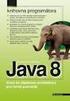 Pokročilé architektury počítačů Tutoriál 2 Virtualizace a její dopady Martin Milata Obsah Virtualizace Jak virtualizace funguje Typy HW podpora virtualizace Dopady virtualizace Jak virtualizace funguje?
Pokročilé architektury počítačů Tutoriál 2 Virtualizace a její dopady Martin Milata Obsah Virtualizace Jak virtualizace funguje Typy HW podpora virtualizace Dopady virtualizace Jak virtualizace funguje?
Multiple Event Support
 Multiple Event Support Jan Miketa, Martin Hříbek Abstrakt: Tento projekt slouží k objasnění funkce Multiple Event Support, která v rámci Embedded Event Manageru umožňuje reagovat na složené události. Je
Multiple Event Support Jan Miketa, Martin Hříbek Abstrakt: Tento projekt slouží k objasnění funkce Multiple Event Support, která v rámci Embedded Event Manageru umožňuje reagovat na složené události. Je
B Series Waterproof Model. IP Kamera. Uživatelský manuál
 B Series Waterproof Model IP Kamera Uživatelský manuál Obsah 1 ÚVODEM... 3 2 VZHLED A ROZHRANÍ... 3 3 PŘIPOJENÍ KE KAMEŘE Z VAŠÍ LAN SÍTĚ... 4 4 PŘIPOJENÍ KAMERY PŘES WAN ROZHRANÍ... 8 5 DALŠÍ NASTAVENÍ...
B Series Waterproof Model IP Kamera Uživatelský manuál Obsah 1 ÚVODEM... 3 2 VZHLED A ROZHRANÍ... 3 3 PŘIPOJENÍ KE KAMEŘE Z VAŠÍ LAN SÍTĚ... 4 4 PŘIPOJENÍ KAMERY PŘES WAN ROZHRANÍ... 8 5 DALŠÍ NASTAVENÍ...
9. Sítě MS Windows. Distribuce Windows. Obchodní označení. Jednoduchý OS pro osobní počítače, pouze FAT, základní podpora peer to peer sítí,
 9. Sítě MS Windows MS Windows existoval ve 2 vývojových větvích 9x a NT, tyto později byly sloučeny. V současnosti existují aktuální verze Windows XP a Windows 2003 Server. (Očekává se vydání Windows Vista)
9. Sítě MS Windows MS Windows existoval ve 2 vývojových větvích 9x a NT, tyto později byly sloučeny. V současnosti existují aktuální verze Windows XP a Windows 2003 Server. (Očekává se vydání Windows Vista)
Instrukce pro vzdálené připojení do učebny 39d
 Instrukce pro vzdálené připojení do učebny 39d Každá skupina má k dispozici jedno sdílené připojení, prostřednictvím kterého se může vzdáleně připojit do učebny 39d a pracovat na svých semestrálních projektech
Instrukce pro vzdálené připojení do učebny 39d Každá skupina má k dispozici jedno sdílené připojení, prostřednictvím kterého se může vzdáleně připojit do učebny 39d a pracovat na svých semestrálních projektech
NÁHODNÁ ČÍSLA. F(x) = 1 pro x 1. Náhodná čísla lze generovat některým z následujících generátorů náhodných čísel:
 NÁHODNÁ ČÍSLA TYPY GENERÁTORŮ, LINEÁRNÍ KONGRUENČNÍ GENERÁTORY, TESTY NÁHODNOSTI, VYUŽITÍ HODNOT NÁHODNÝCH VELIČIN V SIMULACI CO JE TO NÁHODNÉ ČÍSLO? Náhodné číslo definujeme jako nezávislé hodnoty z rovnoměrného
NÁHODNÁ ČÍSLA TYPY GENERÁTORŮ, LINEÁRNÍ KONGRUENČNÍ GENERÁTORY, TESTY NÁHODNOSTI, VYUŽITÍ HODNOT NÁHODNÝCH VELIČIN V SIMULACI CO JE TO NÁHODNÉ ČÍSLO? Náhodné číslo definujeme jako nezávislé hodnoty z rovnoměrného
Instalace systému Docházka 3000 na operační systém ReactOS Zdarma dostupné kompatibilní alternativě k systému Windows
 Instalace systému Docházka 3000 na operační systém ReactOS Zdarma dostupné kompatibilní alternativě k systému Windows Tento návod popisuje možnost provozovat Docházku 3000 pod zdarma dostupným operačním
Instalace systému Docházka 3000 na operační systém ReactOS Zdarma dostupné kompatibilní alternativě k systému Windows Tento návod popisuje možnost provozovat Docházku 3000 pod zdarma dostupným operačním
Komunikace s automaty MICROPEL. správa systému lokální a vzdálený přístup do systému vizualizace, umístění souborů vizualizace
 Komunikace s automaty MICROPEL správa systému lokální a vzdálený přístup do systému vizualizace, umístění souborů vizualizace MICROPEL 02/2014 Základní správu automatu tvoří činnosti: Nastavení základních
Komunikace s automaty MICROPEL správa systému lokální a vzdálený přístup do systému vizualizace, umístění souborů vizualizace MICROPEL 02/2014 Základní správu automatu tvoří činnosti: Nastavení základních
Téma 8: Konfigurace počítačů se systémem Windows 7 IV
 Téma 8: Konfigurace počítačů se systémem Windows 7 IV 1 Teoretické znalosti V tomto cvičení budete pracovat se správou vlastností systému, postupně projdete všechny karty tohoto nastavení a vyzkoušíte
Téma 8: Konfigurace počítačů se systémem Windows 7 IV 1 Teoretické znalosti V tomto cvičení budete pracovat se správou vlastností systému, postupně projdete všechny karty tohoto nastavení a vyzkoušíte
MATLABLINK - VZDÁLENÉ OVLÁDÁNÍ A MONITOROVÁNÍ TECHNOLOGICKÝCH PROCESŮ
 MATLABLINK - VZDÁLENÉ OVLÁDÁNÍ A MONITOROVÁNÍ TECHNOLOGICKÝCH PROCESŮ M. Sysel, I. Pomykacz Univerzita Tomáše Bati ve Zlíně, Fakulta aplikované informatiky Nad Stráněmi 4511, 760 05 Zlín, Česká republika
MATLABLINK - VZDÁLENÉ OVLÁDÁNÍ A MONITOROVÁNÍ TECHNOLOGICKÝCH PROCESŮ M. Sysel, I. Pomykacz Univerzita Tomáše Bati ve Zlíně, Fakulta aplikované informatiky Nad Stráněmi 4511, 760 05 Zlín, Česká republika
Virtualbox/2. Warpstock 2008 CZ Brno Virtualbox/2 prakticky Lubomír Černý
 Virtualbox/2 Virtualbox/2 Verze a instalace LAN podpora Vytvoření virtuálního stroje a disku Migrace diskových image z QEmu a VirtualPC Co nefunguje Ukázka Verze a instalace Vbox je opensource projekt
Virtualbox/2 Virtualbox/2 Verze a instalace LAN podpora Vytvoření virtuálního stroje a disku Migrace diskových image z QEmu a VirtualPC Co nefunguje Ukázka Verze a instalace Vbox je opensource projekt
VIRTUALBOX PRÁCE SE SÍTÍ
 VIRTUALBOX PRÁCE SE SÍTÍ Název školy Obchodní akademie, Vyšší odborná škola a Jazyková škola s právem státní jazykové zkoušky Uherské Hradiště Název DUMu VirtualBox Práce se sítí Autor Martin Šimůnek Datum
VIRTUALBOX PRÁCE SE SÍTÍ Název školy Obchodní akademie, Vyšší odborná škola a Jazyková škola s právem státní jazykové zkoušky Uherské Hradiště Název DUMu VirtualBox Práce se sítí Autor Martin Šimůnek Datum
Ověření možností generování provozu na platformě MikroTik + srovnání s Cisco a Open Source řešeními
 Ověření možností generování provozu na platformě MikroTik + srovnání s Cisco a Open Source řešeními Bc. Josef Hrabal - HRA0031 Bc. Kamil Malík MAL0018 Abstrakt: Tento dokument, se zabývá ověřením a vyzkoušením
Ověření možností generování provozu na platformě MikroTik + srovnání s Cisco a Open Source řešeními Bc. Josef Hrabal - HRA0031 Bc. Kamil Malík MAL0018 Abstrakt: Tento dokument, se zabývá ověřením a vyzkoušením
VComNet uživatelská příručka. VComNet. Uživatelská příručka Úvod. Vlastnosti aplikace. Blokové schéma. «library» MetelCom LAN
 VComNet Uživatelská příručka Úvod Aplikace VComNet je určena pro realizaci komunikace aplikací běžících na operačním systému Windows se zařízeními, které jsou připojeny pomocí datové sběrnice RS485 (RS422/RS232)
VComNet Uživatelská příručka Úvod Aplikace VComNet je určena pro realizaci komunikace aplikací běžících na operačním systému Windows se zařízeními, které jsou připojeny pomocí datové sběrnice RS485 (RS422/RS232)
Konfigurace pracovní stanice pro ISOP-Centrum verze 1.21.32
 Informační systém ISOP 7-13 Vypracováno pro CzechInvest Konfigurace pracovní stanice pro ISOP-Centrum verze 1.21.32 vypracovala společnost ASD Software, s.r.o. Dokument ze dne 20.2.2015, verze 1.00 Konfigurace
Informační systém ISOP 7-13 Vypracováno pro CzechInvest Konfigurace pracovní stanice pro ISOP-Centrum verze 1.21.32 vypracovala společnost ASD Software, s.r.o. Dokument ze dne 20.2.2015, verze 1.00 Konfigurace
Implementace Windows Load Balancingu (NLB)
 Implementace Windows Load Balancingu (NLB) David Balcárek, Lukáš Sirový Abstrakt: Dokument pojednává o implementaci a testování Windows Load Balancingu NLB. Klíčová slova: Windows Load Balancing, NLB,
Implementace Windows Load Balancingu (NLB) David Balcárek, Lukáš Sirový Abstrakt: Dokument pojednává o implementaci a testování Windows Load Balancingu NLB. Klíčová slova: Windows Load Balancing, NLB,
Simluátor Trilobota. (projekt do předmětu ROB)
 Simluátor Trilobota (projekt do předmětu ROB) Kamil Dudka Jakub Filák xdudka00 xfilak01 BRNO 2008 1 Úvod Jako školní týmový projekt jsme si zvolili simulátor trilobota 1 a jeho prostředí. Simulátor komunikuje
Simluátor Trilobota (projekt do předmětu ROB) Kamil Dudka Jakub Filák xdudka00 xfilak01 BRNO 2008 1 Úvod Jako školní týmový projekt jsme si zvolili simulátor trilobota 1 a jeho prostředí. Simulátor komunikuje
ODBORNÝ VÝCVIK VE 3. TISÍCILETÍ
 Projekt: ODBORNÝ VÝCVIK VE 3. TISÍCILETÍ Téma: MEIV - 2.1.1.2 OS Mikrotik Obor: Mechanik elektronik Ročník: 4. Zpracoval(a): Bc. Martin Fojtík Střední průmyslová škola Uherský Brod, 2010 Projekt je spolufinancován
Projekt: ODBORNÝ VÝCVIK VE 3. TISÍCILETÍ Téma: MEIV - 2.1.1.2 OS Mikrotik Obor: Mechanik elektronik Ročník: 4. Zpracoval(a): Bc. Martin Fojtík Střední průmyslová škola Uherský Brod, 2010 Projekt je spolufinancován
IMOSI - MODELACE A SIMULACE LEARN 2013 správně možná špatně
 IMOSI - MODELACE A SIMULACE LEARN 2013 správně možná špatně Simulátor označujeme jako kredibilní v případě, že: byla úspěšně završena fáze verifikace simulátoru se podařilo přesvědčit zadavatele simulačního
IMOSI - MODELACE A SIMULACE LEARN 2013 správně možná špatně Simulátor označujeme jako kredibilní v případě, že: byla úspěšně završena fáze verifikace simulátoru se podařilo přesvědčit zadavatele simulačního
2015 GEOVAP, spol. s r. o. Všechna práva vyhrazena.
 2015 GEOVAP, spol. s r. o. Všechna práva vyhrazena. GEOVAP, spol. s r. o. Čechovo nábřeží 1790 530 03 Pardubice Česká republika +420 466 024 618 http://www.geovap.cz V dokumentu použité názvy programových
2015 GEOVAP, spol. s r. o. Všechna práva vyhrazena. GEOVAP, spol. s r. o. Čechovo nábřeží 1790 530 03 Pardubice Česká republika +420 466 024 618 http://www.geovap.cz V dokumentu použité názvy programových
L2 multicast v doméně s přepínači CISCO
 L2 multicast v doméně s přepínači CISCO Vojtěch Kotík (KOT0084) Abstrakt: Tento dokument se zabývá šířením L2 multicastu v doméně složené z přepínačů Cisco. Obsahuje stručný popis technologie a jejích
L2 multicast v doméně s přepínači CISCO Vojtěch Kotík (KOT0084) Abstrakt: Tento dokument se zabývá šířením L2 multicastu v doméně složené z přepínačů Cisco. Obsahuje stručný popis technologie a jejích
Konsolidace zálohování a archivace dat
 České vysoké učení technické v Praze Fakulta elektrotechnická Katedra počítačové grafiky a interakce Závěrečná zpráva projektu 493/2013/1 Konsolidace zálohování a archivace dat Řešitel: Jan Kubr Spoluřešitel:
České vysoké učení technické v Praze Fakulta elektrotechnická Katedra počítačové grafiky a interakce Závěrečná zpráva projektu 493/2013/1 Konsolidace zálohování a archivace dat Řešitel: Jan Kubr Spoluřešitel:
Návod k obsluze IP kamery Zoneway. IP kamery jsou určené pro odbornou montáž.
 Návod k obsluze IP kamery Zoneway. IP kamery jsou určené pro odbornou montáž. Obsah 1 Úvod... 1 2 Návod pro připojení do webového rozhraní... 1 2.1 Připojení kamery k WiFi síti... 4 2.2 Postup nastavení
Návod k obsluze IP kamery Zoneway. IP kamery jsou určené pro odbornou montáž. Obsah 1 Úvod... 1 2 Návod pro připojení do webového rozhraní... 1 2.1 Připojení kamery k WiFi síti... 4 2.2 Postup nastavení
Pokročilé architektury počítačů
 Pokročilé architektury počítačů Cvičení 4 Stručný úvod do problematiky virtualizace VirtualBox Martin Milata Multiplatformní virtualizační nástroj určený pro enterprice i domácí nasazení (GNU varianta).
Pokročilé architektury počítačů Cvičení 4 Stručný úvod do problematiky virtualizace VirtualBox Martin Milata Multiplatformní virtualizační nástroj určený pro enterprice i domácí nasazení (GNU varianta).
BALISTICKÝ MĚŘICÍ SYSTÉM
 BALISTICKÝ MĚŘICÍ SYSTÉM UŽIVATELSKÁ PŘÍRUČKA Verze 2.3 2007 OBSAH 1. ÚVOD... 5 2. HLAVNÍ OKNO... 6 3. MENU... 7 3.1 Soubor... 7 3.2 Měření...11 3.3 Zařízení...16 3.4 Graf...17 3.5 Pohled...17 1. ÚVOD
BALISTICKÝ MĚŘICÍ SYSTÉM UŽIVATELSKÁ PŘÍRUČKA Verze 2.3 2007 OBSAH 1. ÚVOD... 5 2. HLAVNÍ OKNO... 6 3. MENU... 7 3.1 Soubor... 7 3.2 Měření...11 3.3 Zařízení...16 3.4 Graf...17 3.5 Pohled...17 1. ÚVOD
TC-502L. Tenký klient
 TC-502L Tenký klient Popis přístroje Tenký klient s kompletní podporou pro připojení do systémů Windows 7, Vista, Windows 2008, Windows 2003, Windows XP Pro, Linux servery. Disponuje 1x rozhraním LAN 10/100,
TC-502L Tenký klient Popis přístroje Tenký klient s kompletní podporou pro připojení do systémů Windows 7, Vista, Windows 2008, Windows 2003, Windows XP Pro, Linux servery. Disponuje 1x rozhraním LAN 10/100,
Novinky. Autodesk Vault helpdesk.graitec.cz,
 Novinky Autodesk Vault 2017 www.graitec.cz www.cadnet.cz, helpdesk.graitec.cz, www.graitec.com Novinky Autodesk Vault 2017 PDF dokument obsahuje přehled novinek produktu Autodesk Vault 2017. Obsah: 1.
Novinky Autodesk Vault 2017 www.graitec.cz www.cadnet.cz, helpdesk.graitec.cz, www.graitec.com Novinky Autodesk Vault 2017 PDF dokument obsahuje přehled novinek produktu Autodesk Vault 2017. Obsah: 1.
Ladění ovladačů pomocí virtuálního stroje...2 Úvod...2 Ladění ovladačů pomocí dvou fyzických počítačů...2 Ladění ovladačů pomocí jednoho fyzického
 Ladění ovladačů pomocí virtuálního stroje...2 Úvod...2 Ladění ovladačů pomocí dvou fyzických počítačů...2 Ladění ovladačů pomocí jednoho fyzického počítače...2 Výběr aplikace na virtualizaci počítače...2
Ladění ovladačů pomocí virtuálního stroje...2 Úvod...2 Ladění ovladačů pomocí dvou fyzických počítačů...2 Ladění ovladačů pomocí jednoho fyzického počítače...2 Výběr aplikace na virtualizaci počítače...2
Evropský sociální fond Praha & EU: Investujeme do vaší budoucnosti
 Evropský sociální fond Praha & EU: Investujeme do vaší budoucnosti MI-SOC: 8 SÍTĚ NAČIPU (NOC) doc. Ing. Hana Kubátová, CSc. Katedra číslicového návrhu Fakulta informačních technologii ČVUT v Praze Hana
Evropský sociální fond Praha & EU: Investujeme do vaší budoucnosti MI-SOC: 8 SÍTĚ NAČIPU (NOC) doc. Ing. Hana Kubátová, CSc. Katedra číslicového návrhu Fakulta informačních technologii ČVUT v Praze Hana
Registrační číslo projektu: CZ.1.07/1.5.00/34.0553 Elektronická podpora zkvalitnění výuky CZ.1.07 Vzděláním pro konkurenceschopnost
 Registrační číslo projektu: CZ.1.07/1.5.00/34.0553 Elektronická podpora zkvalitnění výuky CZ.1.07 Vzděláním pro konkurenceschopnost Projekt je realizován v rámci Operačního programu Vzdělávání pro konkurence
Registrační číslo projektu: CZ.1.07/1.5.00/34.0553 Elektronická podpora zkvalitnění výuky CZ.1.07 Vzděláním pro konkurenceschopnost Projekt je realizován v rámci Operačního programu Vzdělávání pro konkurence
Směrovací protokol OSPF s využitím systému Mikrotom. Ing. Libor Michalek, Ph.D.
 Směrovací protokol OSPF s využitím systému Mikrotom Ing. Libor Michalek, Ph.D. Ostrava, 2010 Úvod Mikrotik představuje kompletní operační systém pracující jak na platformách x86, tak na proprietárních
Směrovací protokol OSPF s využitím systému Mikrotom Ing. Libor Michalek, Ph.D. Ostrava, 2010 Úvod Mikrotik představuje kompletní operační systém pracující jak na platformách x86, tak na proprietárních
Směrování. static routing statické Při statickém směrování administrátor manuálně vloží směrovací informace do směrovací tabulky.
 Směrování Ve větších sítích již není možné propojit všechny počítače přímo. Limitujícím faktorem je zde množství paketů všesměrového vysílání broadcast, omezené množství IP adres atd. Jednotlivé sítě se
Směrování Ve větších sítích již není možné propojit všechny počítače přímo. Limitujícím faktorem je zde množství paketů všesměrového vysílání broadcast, omezené množství IP adres atd. Jednotlivé sítě se
Instalace Microsoft SQL serveru 2012 Express
 Instalace Microsoft SQL serveru 2012 Express Podporované OS Windows: Windows 7, Windows 7 Service Pack 1, Windows 8, Windows 8.1, Windows Server 2008 R2, Windows Server 2008 R2 SP1, Windows Server 2012,
Instalace Microsoft SQL serveru 2012 Express Podporované OS Windows: Windows 7, Windows 7 Service Pack 1, Windows 8, Windows 8.1, Windows Server 2008 R2, Windows Server 2008 R2 SP1, Windows Server 2012,
Vzdálená správa v cloudu až pro 250 počítačů
 Vzdálená správa v cloudu až pro 250 počítačů S pomocí ESET Cloud Administratoru můžete řídit zabezpečení vaší podnikové sítě bez nutnosti nákupu, instalace nebo údržby dalšího hardwaru. Řešení je poskytováno
Vzdálená správa v cloudu až pro 250 počítačů S pomocí ESET Cloud Administratoru můžete řídit zabezpečení vaší podnikové sítě bez nutnosti nákupu, instalace nebo údržby dalšího hardwaru. Řešení je poskytováno
InTouch Příklady architektur
 Příklady architektur Michal Tauchman, Marek Feuermann Pantek (CS) s.r.o. Strana 2 Přehled aktualizací dokumentu 06/2003: Aktualizace na verzi 8.0; hlavní změny oproti předchozí verzi (pro 7.11) jsou v
Příklady architektur Michal Tauchman, Marek Feuermann Pantek (CS) s.r.o. Strana 2 Přehled aktualizací dokumentu 06/2003: Aktualizace na verzi 8.0; hlavní změny oproti předchozí verzi (pro 7.11) jsou v
7. Rozdělení pravděpodobnosti ve statistice
 7. Rozdělení pravděpodobnosti ve statistice Statistika nuda je, má však cenné údaje, neklesejte na mysli, ona nám to vyčíslí Jednou z úloh statistiky je odhad (výpočet) hodnot statistického znaku x i,
7. Rozdělení pravděpodobnosti ve statistice Statistika nuda je, má však cenné údaje, neklesejte na mysli, ona nám to vyčíslí Jednou z úloh statistiky je odhad (výpočet) hodnot statistického znaku x i,
Obsah. Úvod 13. Věnování 11 Poděkování 11
 Věnování 11 Poděkování 11 Úvod 13 O autorech 13 O odborných korektorech 14 Ikony použité v této knize 15 Typografické konvence 16 Zpětná vazba od čtenářů 16 Errata 16 Úvod k protokolu IPv6 17 Cíle a metody
Věnování 11 Poděkování 11 Úvod 13 O autorech 13 O odborných korektorech 14 Ikony použité v této knize 15 Typografické konvence 16 Zpětná vazba od čtenářů 16 Errata 16 Úvod k protokolu IPv6 17 Cíle a metody
Instalace SQL 2008 R2 na Windows 7 (64bit)
 Instalace SQL 2008 R2 na Windows 7 (64bit) Pokud máte ještě nainstalovaný MS SQL server Express 2005, odinstalujte jej, předtím nezapomeňte zálohovat databázi. Kromě Windows 7 je instalace určena také
Instalace SQL 2008 R2 na Windows 7 (64bit) Pokud máte ještě nainstalovaný MS SQL server Express 2005, odinstalujte jej, předtím nezapomeňte zálohovat databázi. Kromě Windows 7 je instalace určena také
Instalace programu ProGEO
 Instalace programu ProGEO Obsah dokumentu: 1. Požadavky na systém 2. Průběh instalace 3. Aktivace zakoupené licence 4. Automatické aktualizace Updater 1. Požadavky na systém Softwarové požadavky: MicroStation
Instalace programu ProGEO Obsah dokumentu: 1. Požadavky na systém 2. Průběh instalace 3. Aktivace zakoupené licence 4. Automatické aktualizace Updater 1. Požadavky na systém Softwarové požadavky: MicroStation
František Hudek. červen ročník
 VY_32_INOVACE_FH17_WIN Jméno autora výukového materiálu Datum (období), ve kterém byl VM vytvořen Ročník, pro který je VM určen Vzdělávací oblast, obor, okruh, téma Anotace František Hudek červen 2013
VY_32_INOVACE_FH17_WIN Jméno autora výukového materiálu Datum (období), ve kterém byl VM vytvořen Ročník, pro který je VM určen Vzdělávací oblast, obor, okruh, téma Anotace František Hudek červen 2013
Raspberry PI: Obr. 1 Raspberry PI
 Raspberry PI Stručná charakteristika: Raspberry PI je základní stavební prvek systému SensorFor. Umožňuje přímou komunikaci jednotlivých modulů lokální sítě se vzdáleným cloud serverem. server je dostupný
Raspberry PI Stručná charakteristika: Raspberry PI je základní stavební prvek systému SensorFor. Umožňuje přímou komunikaci jednotlivých modulů lokální sítě se vzdáleným cloud serverem. server je dostupný
Uživatelský manuál A4000BDL
 Uživatelský manuál Aplikace : Jednoduchý program umožňující přenos souboru s pochůzkou k měření z programu DDS 2000 do přístroje řady Adash 4100/4200 Jednoduchý program umožňující přenos naměřených dat
Uživatelský manuál Aplikace : Jednoduchý program umožňující přenos souboru s pochůzkou k měření z programu DDS 2000 do přístroje řady Adash 4100/4200 Jednoduchý program umožňující přenos naměřených dat
TC-502L TC-60xL. Tenký klient
 TC-502L TC-60xL Tenký klient Popis přístroje Tenký klient TC-502L s kompletní podporou pro připojení do systémů Windows 7, Vista, Windows 2008, Windows 2003, Windows XP Pro, Linux servery. TC-604 navíc
TC-502L TC-60xL Tenký klient Popis přístroje Tenký klient TC-502L s kompletní podporou pro připojení do systémů Windows 7, Vista, Windows 2008, Windows 2003, Windows XP Pro, Linux servery. TC-604 navíc
Popis programu EnicomD
 Popis programu EnicomD Pomocí programu ENICOM D lze konfigurovat výstup RS 232 přijímačů Rx1 DIN/DATA a Rx1 DATA (přidělovat textové řetězce k jednotlivým vysílačům resp. tlačítkům a nastavovat parametry
Popis programu EnicomD Pomocí programu ENICOM D lze konfigurovat výstup RS 232 přijímačů Rx1 DIN/DATA a Rx1 DATA (přidělovat textové řetězce k jednotlivým vysílačům resp. tlačítkům a nastavovat parametry
Registrační číslo projektu: CZ.1.07/1.5.00/ Elektronická podpora zkvalitnění výuky CZ.1.07 Vzděláním pro konkurenceschopnost
 Registrační číslo projektu: CZ.1.07/1.5.00/34.0553 CZ.1.07 Vzděláním pro konkurenceschopnost Projekt je realizován v rámci Operačního programu Vzdělávání pro konkurence schopnost, který je spolufinancován
Registrační číslo projektu: CZ.1.07/1.5.00/34.0553 CZ.1.07 Vzděláním pro konkurenceschopnost Projekt je realizován v rámci Operačního programu Vzdělávání pro konkurence schopnost, který je spolufinancován
STRUč Ná Př íruč KA pro Windows Vista
 STRUč Ná Př íruč KA pro Windows Vista OBSAH Kapitola 1: SYSTéMOVé POžADAVKY...1 Kapitola 2: INSTALACE SOFTWARU TISKáRNY V SYSTéMU WINDOWS...2 Instalace softwaru pro lokální tisk... 2 Instalace softwaru
STRUč Ná Př íruč KA pro Windows Vista OBSAH Kapitola 1: SYSTéMOVé POžADAVKY...1 Kapitola 2: INSTALACE SOFTWARU TISKáRNY V SYSTéMU WINDOWS...2 Instalace softwaru pro lokální tisk... 2 Instalace softwaru
ODBORNÝ VÝCVIK VE 3. TISÍCILETÍ. MEIV - 2.3.1.1 Windows server 2003 (seznámení s nasazením a použitím)
 Object 12 3 Projekt: ODBORNÝ VÝCVIK VE 3. TISÍCILETÍ Téma: MEIV - 2.3.1.1 Windows server 2003 (seznámení s nasazením a použitím) Obor: Mechanik Elektronik Ročník: 4. Zpracoval(a): Bc. Martin Fojtík Střední
Object 12 3 Projekt: ODBORNÝ VÝCVIK VE 3. TISÍCILETÍ Téma: MEIV - 2.3.1.1 Windows server 2003 (seznámení s nasazením a použitím) Obor: Mechanik Elektronik Ročník: 4. Zpracoval(a): Bc. Martin Fojtík Střední
Lantronix, Inc. xprintserver Office Edition: Obchodní prezentace Listopad 2012
 Lantronix, Inc. xprintserver Office Edition: Obchodní prezentace Listopad 2012 Které zařízení způsobilo revoluci v IT? Str. 2 Obchodní prezentace 2012 Lantronix. Jsou ipady používány ve firemním prostředí?
Lantronix, Inc. xprintserver Office Edition: Obchodní prezentace Listopad 2012 Které zařízení způsobilo revoluci v IT? Str. 2 Obchodní prezentace 2012 Lantronix. Jsou ipady používány ve firemním prostředí?
IntraVUE 2.0.3 Co je nového
 IntraVUE 2.0.3 Co je nového Michal Tauchman Pantek (CS) s.r.o. Červen 2008 Strana 2/8 Úvod IntraVUE je diagnostický a podpůrný softwarový nástroj pro řešení komunikačních problémů, vizualizaci a dokumentaci
IntraVUE 2.0.3 Co je nového Michal Tauchman Pantek (CS) s.r.o. Červen 2008 Strana 2/8 Úvod IntraVUE je diagnostický a podpůrný softwarový nástroj pro řešení komunikačních problémů, vizualizaci a dokumentaci
Aktivní prvky: síťové karty
 Aktivní prvky: síťové karty 1 Předmět: Téma hodiny: Třída: Počítačové sítě a systémy Aktivní prvky Síťové karty (Network Interface Card) 3. a 4. ročník SŠ technické Autor: Ing. Fales Alexandr Software:
Aktivní prvky: síťové karty 1 Předmět: Téma hodiny: Třída: Počítačové sítě a systémy Aktivní prvky Síťové karty (Network Interface Card) 3. a 4. ročník SŠ technické Autor: Ing. Fales Alexandr Software:
5. Směrování v počítačových sítích a směrovací protokoly
 5. Směrování v počítačových sítích a směrovací protokoly Studijní cíl V této kapitole si představíme proces směrování IP.. Seznámení s procesem směrování na IP vrstvě a s protokoly RIP, RIPv2, EIGRP a
5. Směrování v počítačových sítích a směrovací protokoly Studijní cíl V této kapitole si představíme proces směrování IP.. Seznámení s procesem směrování na IP vrstvě a s protokoly RIP, RIPv2, EIGRP a
VÝPOČETNĚ NÁROČNÉ APLIKACE S VYUŽITÍM VIRTUALIZACE PRACOVNÍCH STANIC NA BÁZI INTEGRACE TECHNOLOGIÍ MICROSOFT VDI A SUN RAY
 VÝPOČETNĚ NÁROČNÉ APLIKACE S VYUŽITÍM VIRTUALIZACE PRACOVNÍCH STANIC NA BÁZI INTEGRACE TECHNOLOGIÍ MICROSOFT VDI A SUN RAY Ivo Martiník, David Bochenek VŠB-Technická univerzita Ostrava Ekonomická fakulta
VÝPOČETNĚ NÁROČNÉ APLIKACE S VYUŽITÍM VIRTUALIZACE PRACOVNÍCH STANIC NA BÁZI INTEGRACE TECHNOLOGIÍ MICROSOFT VDI A SUN RAY Ivo Martiník, David Bochenek VŠB-Technická univerzita Ostrava Ekonomická fakulta
VYUŽITÍ PRAVDĚPODOBNOSTNÍ METODY MONTE CARLO V SOUDNÍM INŽENÝRSTVÍ
 VYUŽITÍ PRAVDĚPODOBNOSTNÍ METODY MONTE CARLO V SOUDNÍM INŽENÝRSTVÍ Michal Kořenář 1 Abstrakt Rozvoj výpočetní techniky v poslední době umožnil také rozvoj výpočetních metod, které nejsou založeny na bázi
VYUŽITÍ PRAVDĚPODOBNOSTNÍ METODY MONTE CARLO V SOUDNÍM INŽENÝRSTVÍ Michal Kořenář 1 Abstrakt Rozvoj výpočetní techniky v poslední době umožnil také rozvoj výpočetních metod, které nejsou založeny na bázi
Registrační číslo projektu: CZ.1.07/1.5.00/34.0553 Elektronická podpora zkvalitnění výuky CZ.1.07 Vzděláním pro konkurenceschopnost
 Registrační číslo projektu: CZ.1.07/1.5.00/34.0553 Elektronická podpora zkvalitnění výuky CZ.1.07 Vzděláním pro konkurenceschopnost Projekt je realizován v rámci Operačního programu Vzdělávání pro konkurence
Registrační číslo projektu: CZ.1.07/1.5.00/34.0553 Elektronická podpora zkvalitnění výuky CZ.1.07 Vzděláním pro konkurenceschopnost Projekt je realizován v rámci Operačního programu Vzdělávání pro konkurence
Instalační příručka Command WorkStation 5.6 se sadou Fiery Extended Applications 4.2
 Instalační příručka Command WorkStation 5.6 se sadou Fiery Extended Applications 4.2 Sada Fiery Extended Applications Package (FEA) v4.2 obsahuje aplikace Fiery pro provádění úloh souvisejících se serverem
Instalační příručka Command WorkStation 5.6 se sadou Fiery Extended Applications 4.2 Sada Fiery Extended Applications Package (FEA) v4.2 obsahuje aplikace Fiery pro provádění úloh souvisejících se serverem
Informační média a služby
 Informační média a služby Výuka informatiky má na Fakultě informatiky a statistiky VŠE v Praze dlouholetou tradici. Ke dvěma již zavedeným oborům ( Aplikovaná informatika a Multimédia v ekonomické praxi
Informační média a služby Výuka informatiky má na Fakultě informatiky a statistiky VŠE v Praze dlouholetou tradici. Ke dvěma již zavedeným oborům ( Aplikovaná informatika a Multimédia v ekonomické praxi
Antonín Přibyl - Virtualizace Windows serveru s KVM hypervisorem
 Výchozí stav Virtualizace je na Vysoké škole polytechnické Jihlava intenzivně využívána při výuce předmětu Počítačové sítě I. (dále jen PS1), Počítačové sítě II. (dále jen PS2) a Operační systémy. Předměty
Výchozí stav Virtualizace je na Vysoké škole polytechnické Jihlava intenzivně využívána při výuce předmětu Počítačové sítě I. (dále jen PS1), Počítačové sítě II. (dále jen PS2) a Operační systémy. Předměty
Novinky. Autodesk Vault helpdesk.graitec.cz,
 Novinky Autodesk Vault 2018 www.graitec.cz www.cadnet.cz, helpdesk.graitec.cz, www.graitec.com Novinky Autodesk Vault 2018 PDF dokument obsahuje přehled novinek produktu Autodesk Vault 2018. Obsah: Úvod...
Novinky Autodesk Vault 2018 www.graitec.cz www.cadnet.cz, helpdesk.graitec.cz, www.graitec.com Novinky Autodesk Vault 2018 PDF dokument obsahuje přehled novinek produktu Autodesk Vault 2018. Obsah: Úvod...
JAK ČÍST TUTO PREZENTACI
 PŘENOSOVÉ METODY V IP SÍTÍCH, S DŮRAZEM NA BEZPEČNOSTNÍ TECHNOLOGIE David Prachař, ABBAS a.s. JAK ČÍST TUTO PREZENTACI UŽIVATEL TECHNIK SPECIALISTA VÝZNAM POUŽÍVANÝCH TERMÍNŮ TERMÍN SWITCH ROUTER OSI
PŘENOSOVÉ METODY V IP SÍTÍCH, S DŮRAZEM NA BEZPEČNOSTNÍ TECHNOLOGIE David Prachař, ABBAS a.s. JAK ČÍST TUTO PREZENTACI UŽIVATEL TECHNIK SPECIALISTA VÝZNAM POUŽÍVANÝCH TERMÍNŮ TERMÍN SWITCH ROUTER OSI
APS Administrator.OP
 APS Administrator.OP Rozšiřující webový modul pro APS Administrator Přehled přítomnosti osob v oblastech a místnostech Instalační a uživatelská příručka 2004 2013,TECH FASS s.r.o., Věštínská 1611/19, Praha,
APS Administrator.OP Rozšiřující webový modul pro APS Administrator Přehled přítomnosti osob v oblastech a místnostech Instalační a uživatelská příručka 2004 2013,TECH FASS s.r.o., Věštínská 1611/19, Praha,
Středoškolská technika SCI-Lab
 Středoškolská technika 2016 Setkání a prezentace prací středoškolských studentů na ČVUT SCI-Lab Kamil Mudruňka Gymnázium Dašická 1083 Dašická 1083, Pardubice O projektu SCI-Lab je program napsaný v jazyce
Středoškolská technika 2016 Setkání a prezentace prací středoškolských studentů na ČVUT SCI-Lab Kamil Mudruňka Gymnázium Dašická 1083 Dašická 1083, Pardubice O projektu SCI-Lab je program napsaný v jazyce
Semestrální projekt do předmětu SPS
 Semestrální projekt do předmětu SPS Název projektu: Instalace a provoz protokolu IPv6 v nových verzích MS Windows (XP). Ověření proti routerům Cisco a Linux. Cíl projektu: Autoři: Cílem tohoto projektu
Semestrální projekt do předmětu SPS Název projektu: Instalace a provoz protokolu IPv6 v nových verzích MS Windows (XP). Ověření proti routerům Cisco a Linux. Cíl projektu: Autoři: Cílem tohoto projektu
Příručka pro rychlou instalaci
 Kerio Control VMware Virtual Appliance Příručka pro rychlou instalaci 2011 Kerio Technologies s.r.o. Všechna práva vyhrazena. Tento dokument popisuje instalaci a základní nastavení produktu Kerio Control
Kerio Control VMware Virtual Appliance Příručka pro rychlou instalaci 2011 Kerio Technologies s.r.o. Všechna práva vyhrazena. Tento dokument popisuje instalaci a základní nastavení produktu Kerio Control
Měření teploty, tlaku a vlhkosti vzduchu s přenosem dat přes internet a zobrazování na WEB stránce
 ČESKÉ VYSOKÉ UČENÍ TECHNICKÉ V PRAZE Fakulta elektrotechnická Katedra mikroelektroniky Měření teploty, tlaku a vlhkosti vzduchu s přenosem dat přes internet a zobrazování na WEB stránce Zadání Stávající
ČESKÉ VYSOKÉ UČENÍ TECHNICKÉ V PRAZE Fakulta elektrotechnická Katedra mikroelektroniky Měření teploty, tlaku a vlhkosti vzduchu s přenosem dat přes internet a zobrazování na WEB stránce Zadání Stávající
TMU. USB teploměr. teploměr s rozhraním USB. měření teplot od -55 C do +125 C. 26. května 2006 w w w. p a p o u c h. c o m 0188.00.
 USB teploměr teploměr s rozhraním USB měření teplot od -55 C do +125 C 26. května 2006 w w w. p a p o u c h. c o m 0188.00.00 Katalogový list Vytvořen: 30.5.2005 Poslední aktualizace: 26.5.2006 8:34 Počet
USB teploměr teploměr s rozhraním USB měření teplot od -55 C do +125 C 26. května 2006 w w w. p a p o u c h. c o m 0188.00.00 Katalogový list Vytvořen: 30.5.2005 Poslední aktualizace: 26.5.2006 8:34 Počet
Ing. Michal Martin. Spojení PLC CLICK s NA-9289
 Propojení PLC CLICK s NA-9289 Autor: Ing. Michal Martin Copyright TECON spol. s r. o., Vrchlabí, Česká republika Tato publikace prošla jen částečnou jazykovou korekturou. Tato publikace vznikla na základě
Propojení PLC CLICK s NA-9289 Autor: Ing. Michal Martin Copyright TECON spol. s r. o., Vrchlabí, Česká republika Tato publikace prošla jen částečnou jazykovou korekturou. Tato publikace vznikla na základě
Fyzikální laboratoř. Kamil Mudruňka. Gymnázium, Pardubice, Dašická /8
 Středoškolská technika 2015 Setkání a prezentace prací středoškolských studentů na ČVUT Fyzikální laboratoř Kamil Mudruňka Gymnázium, Pardubice, Dašická 1083 1/8 O projektu Cílem projektu bylo vytvořit
Středoškolská technika 2015 Setkání a prezentace prací středoškolských studentů na ČVUT Fyzikální laboratoř Kamil Mudruňka Gymnázium, Pardubice, Dašická 1083 1/8 O projektu Cílem projektu bylo vytvořit
Přídavné karty. Zvuková karta. Síťová karta
 Přídavné karty - jsou samostatná hardwarová zařízení umožňující rozšířit možnosti počítače o nové funkce, které základní hardwarová sestava neumožňuje. - díky přídavným kartám se z počítače stává skutečně
Přídavné karty - jsou samostatná hardwarová zařízení umožňující rozšířit možnosti počítače o nové funkce, které základní hardwarová sestava neumožňuje. - díky přídavným kartám se z počítače stává skutečně
TECHNICKÁ PODPORA. Systémové požadavky Instalace Licencování a aktivace Náplň technické podpory Formy předplatného Kontakty
 TECHNICKÁ PODPORA Systémové požadavky Instalace Licencování a aktivace Náplň technické podpory Formy předplatného Kontakty Komu je technická podpora určena? Technická podpora je určená zákazníkům společnosti.
TECHNICKÁ PODPORA Systémové požadavky Instalace Licencování a aktivace Náplň technické podpory Formy předplatného Kontakty Komu je technická podpora určena? Technická podpora je určená zákazníkům společnosti.
PROGRAMOVATELNÉ AUTOMATY FATEK
 PROGRAMOVATELNÉ AUTOMATY FATEK NÁVOD PRO INSTALACI A PRVNÍ SPUŠTĚNÍ Obsah: 1. Připojení automatu přes port RS232 2. Připojení automatu přes port USB 3. Připojení automatu přes Ethernet Připojení automatu
PROGRAMOVATELNÉ AUTOMATY FATEK NÁVOD PRO INSTALACI A PRVNÍ SPUŠTĚNÍ Obsah: 1. Připojení automatu přes port RS232 2. Připojení automatu přes port USB 3. Připojení automatu přes Ethernet Připojení automatu
A4300BDL. Ref: JC
 # Uživatelský manuál A4300BDL Aplikace :! Jednoduchý program umožňující přenos souboru s pochůzkou k měření z programu DDS 2000 do přístroje řady Adash 4300! Jednoduchý program umožňující přenos naměřených
# Uživatelský manuál A4300BDL Aplikace :! Jednoduchý program umožňující přenos souboru s pochůzkou k měření z programu DDS 2000 do přístroje řady Adash 4300! Jednoduchý program umožňující přenos naměřených
VIRTUALBOX INSTALACE OS
 VIRTUALBOX INSTALACE OS Název školy Obchodní akademie, Vyšší odborná škola a Jazyková škola s právem státní jazykové zkoušky Uherské Hradiště Název DUMu VirtualBox Instalace OS Autor Martin Šimůnek Datum
VIRTUALBOX INSTALACE OS Název školy Obchodní akademie, Vyšší odborná škola a Jazyková škola s právem státní jazykové zkoušky Uherské Hradiště Název DUMu VirtualBox Instalace OS Autor Martin Šimůnek Datum
Acronis. Lukáš Valenta lukas.valenta@acronis.cz www.acronis.cz
 Acronis Lukáš Valenta lukas.valenta@acronis.cz www.acronis.cz Acronis Kdo jsme? Společnost se sídlem v USA Zálohovací software Software pro ochranu proti haváriím Nástroje pro správu disků Nástroje pro
Acronis Lukáš Valenta lukas.valenta@acronis.cz www.acronis.cz Acronis Kdo jsme? Společnost se sídlem v USA Zálohovací software Software pro ochranu proti haváriím Nástroje pro správu disků Nástroje pro
L2 multicast v doméně s přepínači CISCO
 L2 multicast v doméně s přepínači CISCO Vojtěch Kotík (KOT0084) Abstrakt: Tento dokument se zabývá šířením L2 multicastu v doméně složené z přepínačů Cisco. Obsahuje stručný popis technologie a jejích
L2 multicast v doméně s přepínači CISCO Vojtěch Kotík (KOT0084) Abstrakt: Tento dokument se zabývá šířením L2 multicastu v doméně složené z přepínačů Cisco. Obsahuje stručný popis technologie a jejích
Témata profilové maturitní zkoušky
 Obor: 18-20-M/01 Informační technologie Předmět: Databázové systémy Forma: praktická 1. Datový model. 2. Dotazovací jazyk SQL. 3. Aplikační logika v PL/SQL. 4. Webová aplikace. Obor vzdělání: 18-20-M/01
Obor: 18-20-M/01 Informační technologie Předmět: Databázové systémy Forma: praktická 1. Datový model. 2. Dotazovací jazyk SQL. 3. Aplikační logika v PL/SQL. 4. Webová aplikace. Obor vzdělání: 18-20-M/01
Uživatelská příručka k aplikaci Dell Display Manager
 Uživatelská příručka k aplikaci Dell Display Manager Přehled Dell Display Manager je aplikace pro Microsoft Windows, která slouží ke správě monitoru nebo skupiny monitorů. Umožňuje ruční nastavení zobrazeného
Uživatelská příručka k aplikaci Dell Display Manager Přehled Dell Display Manager je aplikace pro Microsoft Windows, která slouží ke správě monitoru nebo skupiny monitorů. Umožňuje ruční nastavení zobrazeného
Inthouse Systems s.r.o. Specifikace. Inthouse App a Inthouse Studio pro Siemens Climatix 6XX. Verze software 1.X. Revize dokumentu 6
 Inthouse Systems s.r.o. Specifikace Inthouse App a Inthouse Studio pro Siemens Climatix 6XX Verze software 1.X Revize dokumentu 6 Datum 4. 11. 2016 Obsah Obsah 1 Úvod 2 Základní přehled systému 2 Inthouse
Inthouse Systems s.r.o. Specifikace Inthouse App a Inthouse Studio pro Siemens Climatix 6XX Verze software 1.X Revize dokumentu 6 Datum 4. 11. 2016 Obsah Obsah 1 Úvod 2 Základní přehled systému 2 Inthouse
Hot Standby Router Protocol (zajištění vysoké spolehlivosti výchozí brány)
 České vysoké učení technické v Praze Fakulta elektrotechnická Moderní technologie Internetu Hot Standby Router Protocol (zajištění vysoké spolehlivosti výchozí brány) Abstrakt Popis jednoho z mechanizmů
České vysoké učení technické v Praze Fakulta elektrotechnická Moderní technologie Internetu Hot Standby Router Protocol (zajištění vysoké spolehlivosti výchozí brány) Abstrakt Popis jednoho z mechanizmů
Technické podmínky a doporučení provozu OneSoftConnect na infrastruktuře zákazníka
 Technické podmínky a doporučení provozu OneSoftConnect na infrastruktuře zákazníka verze 2018-06 Pokud nechcete využít provoz v cloudu a chcete provozovat systém na vaší infrastruktuře, tak je to možné
Technické podmínky a doporučení provozu OneSoftConnect na infrastruktuře zákazníka verze 2018-06 Pokud nechcete využít provoz v cloudu a chcete provozovat systém na vaší infrastruktuře, tak je to možné
NÁVOD K OBSLUZE. Obj. č.: 99 96 35 Zkrácený návod k obsluze
 NÁVOD K OBSLUZE Obj. č.: 99 96 35 Zkrácený návod k obsluze Toto stanici musí mít každý, kdo má problémy s připojením určitých periférií (například s klávesnicí) a nemá svůj notebook (počítač) vybaven příslušnými
NÁVOD K OBSLUZE Obj. č.: 99 96 35 Zkrácený návod k obsluze Toto stanici musí mít každý, kdo má problémy s připojením určitých periférií (například s klávesnicí) a nemá svůj notebook (počítač) vybaven příslušnými
Představení Kerio Control
 Představení Kerio Control UTM - Bezpečnostní řešení bez složitostí Prezentující Pavel Trnka Agenda O společnosti Kerio Kerio Control Přehled jednotlivých vlastností Možnosti nasazení Licenční model O společnosti
Představení Kerio Control UTM - Bezpečnostní řešení bez složitostí Prezentující Pavel Trnka Agenda O společnosti Kerio Kerio Control Přehled jednotlivých vlastností Možnosti nasazení Licenční model O společnosti
3.17 Využívané síťové protokoly
 Název školy Číslo projektu Autor Název šablony Název DUMu Tematická oblast Předmět Druh učebního materiálu Anotace Vybavení, pomůcky Střední průmyslová škola strojnická Vsetín CZ.1.07/1.5.00/34.0483 Ing.
Název školy Číslo projektu Autor Název šablony Název DUMu Tematická oblast Předmět Druh učebního materiálu Anotace Vybavení, pomůcky Střední průmyslová škola strojnická Vsetín CZ.1.07/1.5.00/34.0483 Ing.
plussystem Příručka k instalaci systému
 plussystem Příručka k instalaci systému Tato příručka je určena zejména prodejcům systému a případně koncovým uživatelům. Poskytuje návod, jak provést potřebná nastavení komponent. ITFutuRe s.r.o. 26.2.2015
plussystem Příručka k instalaci systému Tato příručka je určena zejména prodejcům systému a případně koncovým uživatelům. Poskytuje návod, jak provést potřebná nastavení komponent. ITFutuRe s.r.o. 26.2.2015
Co je Symantec pcanywhere 12.0? Hlavní výhody Snadné a bezpečné vzdálené připojení Hodnota Důvěra
 Symantec pcanywhere 12.0 Špičkové řešení vzdáleného ovládání pro odbornou pomoc a řešení problémů Co je Symantec pcanywhere 12.0? Symantec pcanywhere, přední světové řešení vzdáleného ovládání*, pomáhá
Symantec pcanywhere 12.0 Špičkové řešení vzdáleného ovládání pro odbornou pomoc a řešení problémů Co je Symantec pcanywhere 12.0? Symantec pcanywhere, přední světové řešení vzdáleného ovládání*, pomáhá
Kritéria hodnocení praktické maturitní zkoušky z databázových systémů
 Kritéria hodnocení praktické maturitní zkoušky z databázových systémů Otázka č. 1 Datový model 1. Správně navržený ERD model dle zadání max. 40 bodů teoretické znalosti konceptuálního modelování správné
Kritéria hodnocení praktické maturitní zkoušky z databázových systémů Otázka č. 1 Datový model 1. Správně navržený ERD model dle zadání max. 40 bodů teoretické znalosti konceptuálního modelování správné
Uživatelská příručka
 Česky Interface USB DMX512 http://www.soh.cz Uživatelská příručka Úvodní informace. 2 Instalace ovladačů. 2 Vlastnosti DMX PIPE.. 4 Obsah balení. 4 Zapojení kabelu DMX512 4 Propojení DMX512 modulů.....
Česky Interface USB DMX512 http://www.soh.cz Uživatelská příručka Úvodní informace. 2 Instalace ovladačů. 2 Vlastnosti DMX PIPE.. 4 Obsah balení. 4 Zapojení kabelu DMX512 4 Propojení DMX512 modulů.....
Registrační číslo projektu: CZ.1.07/1.5.00/34.0553 Elektronická podpora zkvalitnění výuky CZ.1.07 Vzděláním pro konkurenceschopnost
 Registrační číslo projektu: CZ.1.07/1.5.00/34.0553 CZ.1.07 Vzděláním pro konkurenceschopnost Projekt je realizován v rámci Operačního programu Vzdělávání pro konkurence schopnost, který je spolufinancován
Registrační číslo projektu: CZ.1.07/1.5.00/34.0553 CZ.1.07 Vzděláním pro konkurenceschopnost Projekt je realizován v rámci Operačního programu Vzdělávání pro konkurence schopnost, který je spolufinancován
